Область техники, к которой относится изобретение
Настоящее изобретение относится к устройству обработки информации, способу отображения и программе отображения, которые целесообразно использовать, например, для отображения иконки для активации приложения.
Уровень техники
В последние годы появился тип устройства обработки информации как персональный компьютер, в котором иконка (так называемое сокращение) для активации заранее заданного приложения отображается на настольном экране или тому подобном.
В качестве такого устройства обработки информации предложен, например, тип устройства обработки информации, в котором сокращение для активации заранее заданной функции приложения создается на настольном экране или тому подобном на основе пользовательского ввода (см., например, выложенную заявку на патент Японии №2004-102457).
В качестве такого устройства обработки информации предложен, например, тип устройства обработки информации, в котором несколько вновь поступивших данных в приложение (например, вновь поступившие электронные сообщения или тому подобное в случае приложения электронной почты) отображаются вместе с иконкой для активации этого приложения.
В данном случае, каждое из описанных выше устройств обработки информации выполнено с возможностью отображения нескольких вновь поступивших в приложение данных вместе с иконкой для активации этого приложения, благодаря чему появляется возможность сообщать пользователю о том, что в приложении получена вновь поступившая информация.
Однако для реальной проверки содержания («контента») вновь поступившей в приложение информации пользователю необходимо выполнить операцию выбора иконки для активации приложения через секцию ввода, что и заставляет вышеописанное устройство обработки информации активировать приложение. После этого, пользователю далее необходимо выполнить заранее заданную операцию посредством секции ввода для отображения контента вновь поступившей в приложение информации.
То есть вышеописанные устройства обработки информации заставляют пользователя выполнять утомительные операции, когда пользователю нужно проверить информацию, относящуюся к изменению состояния в приложении, такую как содержание вновь поступившей в приложение информации.
Сущность изобретения
В одном варианте осуществления раскрывается устройство обработки информации. Это устройство обработки информации может содержать, например, блок ввода, выполненный с возможностью принимать информацию, относящуюся к первому набору команд обработки. Устройство обработки информации может далее содержать, например, контроллер, выполненный с возможностью: генерировать первый сигнал, чтобы вызывать представление первой иконки на дисплее; генерировать на основе принятой информации второй сигнал, чтобы вызывать представление второй иконки на дисплее, причем вторая иконка указывает изменение в статусе данных, относящихся к первому набору команд обработки; и принимать выбор пользователем одной из первой или второй иконок, при этом выбор первой иконки вызывает исполнение первого набора заранее заданных команд обработки, а выбор второй иконки вызывает исполнение второго набора заранее заданных команд обработки.
Далее, в этом варианте осуществления принятая информация может содержать электронное сообщение, а вторая иконка может содержать иконку, указывающую число несчитанных электронных сообщений.
Далее, в этом варианте осуществления принятая информация может содержать ленту данных, а вторая иконка может содержать иконку, указывающую на новое поступление в ленте данных.
Далее, в этом варианте осуществления лента данных может содержать по меньшей мере одно из ленты RSS семейство XML форматов, предназначенных для описания лент новостей, анонсов статей, изменений в блогах, блога, ленты социальных средств информации или новостной ленты.
Далее, в этом варианте осуществления принятая информация может содержать информацию местоположения, а вторая иконка может содержать иконку, указывающую на то, что по меньшей мере один объект или одна услуга доступны на заранее заданном расстоянии от устройства.
Далее, в этом варианте осуществления вторая иконка может перекрывать по меньшей мере часть первой иконки.
Далее, в этом варианте осуществления положение второй иконки может указывать соотношение между первой и второй иконками.
Далее, в этом варианте осуществления дисплей может быть первым дисплеем устройства, а само устройство может содержать второй дисплей.
Далее, в этом варианте осуществления контроллер может быть далее выполнен, когда принят выбор второй иконки, с возможностью представления принятой информации на втором дисплее.
Далее, в этом варианте осуществления изменение в статусе может быть изменением в состояние с новыми данными, связанными с первым набором команд обработки.
Далее, в этом варианте осуществления контроллер может быть далее выполнен с возможностью укрупнять вторую иконку в ответ на выбор пользователем второй иконки.
Далее, в этом варианте осуществления контроллер может быть далее выполнен с возможностью возвращать вторую иконку в исходный размер в ответ на отказ пользователя.
Далее, в этом варианте осуществления контроллер может быть далее выполнен с возможностью изменения цвета второй иконки в ответ на выбор пользователем второй иконки.
Далее, в этом варианте осуществления контроллер может быть далее выполнен с возможностью представлять информацию, касающуюся изменения в статусе в ответ на выбор пользователем второй иконки.
Далее, в этом варианте осуществления вторая иконка может указывать эмоцию третьей стороны, касающуюся принятой информации.
Далее, в этом варианте осуществления принятая информация может содержать новую информацию, относящуюся к первому набору команд обработки, а контроллер может быть далее выполнен с возможностью определять размер второй иконки на основе объема новой информации.
Далее, в этом варианте осуществления принятая информация может содержать новую информацию, относящуюся к первому набору команд обработки, а контроллер может быть далее выполнен с возможностью представлять новую информацию в ответ на перетаскивание второй иконки на первую иконку.
Во втором варианте осуществления раскрывается способ обработки информации. Этот способ может содержать, например, этапы, на которых: принимают информацию, относящуюся к первому набору команд обработки; генерируют первый сигнал, вызывающий представление первой иконки на дисплее; генерируют на основе принятой информации второй сигнал, вызывающий представление второй иконки на дисплее, причем вторая иконка указывает изменение в статусе данных, связанных с первым набором команд обработки; и принимают выбор пользователем первой или второй иконок, причем выбор первой иконки вызывает исполнение первого набора команд обработки, а выбор второй иконки вызывает исполнение второго набора команд обработки.
Далее в этом варианте осуществления принятая информация может содержать электронное сообщение, а вторая иконка может содержать иконку, указывающую число несчитанных электронных сообщений.
Далее в этом варианте осуществления принятая информация может содержать ленту данных, а вторая иконка может содержать иконку, указывающую на новое поступление в ленте данных.
Далее, в этом варианте осуществления лента данных может содержать по меньшей мере одно из ленты RSS, блога, ленты социальных средств информации или новостной ленты.
Далее, в этом варианте осуществления принятая информация может содержать информацию местоположения, а вторая иконка может содержать иконку, указывающую на то, что по меньшей мере один объект или одна услуга доступны на заранее заданном расстоянии от устройства.
Далее, в этом варианте осуществления вторая иконка может перекрывать по меньшей мере часть первой иконки.
Далее, в этом варианте осуществления положение второй иконки может указывать соотношение между первой и второй иконками.
Далее, в этом варианте осуществления дисплеем является один из двух дисплеев.
Далее, в этом варианте осуществления способ может далее содержать, когда принят выбор второй иконки, этап, на котором представляют принятую информацию на втором дисплее.
Далее, в этом варианте осуществления изменение в статусе может быть изменением в состояние с новыми данными, относящимися к первому набору команд обработки.
Далее, в этом варианте осуществления способ может далее содержать этап, на котором укрупняют вторую иконку в ответ на выбор пользователем второй иконки.
Далее, в этом варианте осуществления способ может далее содержать этап, на котором возвращают вторую иконку в исходный размер в ответ на отказ пользователя.
Далее, в этом варианте осуществления способ может далее содержать этап, на котором изменяют цвет второй иконки в ответ на выбор пользователем второй иконки.
Далее, в этом варианте осуществления способ может далее содержать этап, на котором представляют информацию, касающуюся изменения в статусе в ответ на выбор пользователем второй иконки.
Далее, в этом варианте осуществления вторая иконка может указывать эмоцию третьей стороны, касающуюся принятой информации.
Далее, в этом варианте осуществления принятая информация может содержать новую информацию, относящуюся к первому набору команд обработки, а способ может далее содержать этап, на котором определяют размер второй иконки на основе объема новой информации.
Далее, в этом варианте осуществления принятая информация может содержать новую информацию, относящуюся к первому набору команд обработки, а способ может далее содержать этап, на котором представляют новую информацию в ответ на перетаскивание второй иконки на первую иконку.
Далее, в этом варианте осуществления вторая иконка может отображать число новых частей данных, связанных с первым набором команд обработки.
В третьем варианте осуществления раскрывается машиночитаемый носитель, реально воплощенный в запоминающем устройстве, хранящем набор команд, которые при исполнении в процессоре выполняют способ обработки информации. Этот способ может содержать, например, этапы, на которых: принимают информацию, относящуюся к первому набору команд обработки; генерируют первый сигнал, вызывающий представление первой иконки на дисплее; генерируют на основе принятой информации второй сигнал, вызывающий представление второй иконки на дисплее, причем вторая иконка указывает изменение в статусе данных, связанных с первым набором команд обработки; и принимают выбор пользователем первой или второй иконок, причем выбор первой иконки вызывает исполнение первого набора команд обработки, а выбор второй иконки вызывает исполнение второго набора команд обработки.
Краткое описание чертежей
Фиг.1 является функциональной блок-схемой, показывающей общий вид первого варианта осуществления.
Фиг.2 является условной схемой, показывающей внешний вид переносного терминала согласно первому варианту осуществления.
Фиг.3 является блок-схемой, показывающей аппаратное выполнение переносного терминала согласно первому варианту осуществления.
Фиг.4 является условной схемой, используемой для пояснения рабочего стола (1).
Фиг.5 является условной схемой, используемой для пояснения рабочего стола (2).
Фиг.6 является условной схемой, используемой для пояснения рабочего стола (3).
Фиг.7 является условной схемой, используемой для пояснения рабочего стола (4).
Фиг.8 является условной схемой, используемой для пояснения экрана в приложении покупки видео.
Фиг.9 является блок-схемой алгоритма, показывающей общую процедуру регистрации информации новых поступлений.
Фиг.10 является блок-схемой алгоритма, показывающей процедуру отображения иконки новых поступлений.
Фиг.11 является блок-схемой алгоритма, показывающей процедуру выбора иконки.
Фиг.12 является функциональной блок-схемой, показывающей общий вид второго варианта осуществления.
Фиг.13 является условной схемой, показывающей внешний вид переносного терминала согласно второму варианту осуществления.
Фиг.14 является блок-схемой, показывающей аппаратное выполнение переносного терминала согласно первому варианту осуществления.
Фиг.15 является условной схемой, используемой для пояснения рабочего стола (1) согласно второму варианту осуществления.
Фиг.16 является условной схемой, используемой для пояснения рабочего стола (2) согласно второму варианту осуществления.
Фиг.17 является условной схемой, используемой для пояснения рабочего стола (3) согласно второму варианту осуществления.
Фиг.18 является блок-схемой алгоритма, показывающей процедуру выбора иконки согласно другому варианту осуществления.
Фиг.19 является условной схемой, используемой для пояснения рабочего стола (1) согласно другому варианту осуществления.
Фиг.20 является условной схемой, используемой для пояснения рабочего стола (2) согласно другому варианту осуществления.
Подробное описание изобретения
Ниже описываются несколько вариантов осуществления. Описание будет дано в следующем порядке тем:
1. Первый вариант осуществления (пример с двумя дисплейными секциями).
2. Второй вариант осуществления (пример с одной дисплейной секцией).
3. Другие варианты осуществления.
1. Первый вариант осуществления
1-1. Обзор первого варианта осуществления
Сначала будет дано общее описание первого варианта осуществления. После этого обзора описание перейдет к конкретному примеру данного варианта осуществления.
На фиг.1 ссылочной позицией 1 обозначено устройство обработки информации. Это устройство 1 обработки информации имеет управляющую секцию 2. Управляющая секция 2 выполнена с возможностью отображать на первой дисплейной секции 3 первую иконку для активации заранее заданного приложения.
Помимо этого, при обнаружении изменения состояния (т.е. изменение в статусе) в приложении управляющая секция 2 выполнена с возможностью отображать на первой дисплейной секции 3 вторую иконку для указания изменения состояния и отображения информации, относящейся к этому изменению состояния.
Далее, управляющая секция 2 выполнена с возможностью отображать информацию, относящуюся к изменению состояния, на второй дисплейной секции 5, когда вторая иконка выбирается посредством секции 4 ввода. Управляющая секция 2 может содержать контроллер, такой как компьютер, процессор и память, и т.д.
Вышеописанная конфигурация дает возможность устройству 1 обработки информации сообщать пользователю об изменении состояния в заранее заданном приложении. В то же самое время, устройство 1 обработки информации позволяет пользователю проверять информацию, относящуюся к изменению состояния, всего-навсего давая возможность пользователю выполнять простую операцию по выбору иконки с помощью секции 4 ввода.
Конкретный пример устройства 1 обработки информации, выполненного как описано выше, будет подробно описан ниже.
1-2. Внешнее выполнение переносного терминала
Далее, со ссылкой на фиг.2 будет дано описание внешнего выполнения переносного терминала 100, представляющего конкретный пример описанного выше устройства 1 обработки информации.
В переносном терминале 100 первый корпус 101 и второй корпус 102 соединены друг с другом с возможностью поворота, например, посредством соединительных секций 103А и 103В, таких как петли, чтобы отделять их друг от друга и сближать их друг с другом, и электрически соединены друг с другом.
Каждый из первого корпуса 101 и второго корпуса 102 имеет практически плоскую прямоугольную форму такого размера, который позволяет удерживать его в одной руке.
В центральной части передней поверхности 101А первого корпуса 101 предусмотрен первый сенсорный экран 104, имеющий прямоугольную форму. Второй сенсорный экран 105 тех же самых формы и размера, что и первый сенсорный экран 104, предусмотрен в центральной части передней поверхности 102А второго корпуса 102.
Первый сенсорный экран 104 и второй сенсорный экран 105 представляют собой каждый дисплейное устройство, обеспечивающее операцию касания пальцем пользователя (можно также использовать ручку или тому подобное). В переносном терминале 100, например, первый сенсорный экран 104 и второй сенсорный экран 105 используются пользователем как главный экран и нижний экран, соответственно.
По боковым сторонам второго сенсорного экрана 105 предусмотрены различные аппаратные кнопки.
1-3. Аппаратная конфигурация переносного терминала
Далее, со ссылкой на фиг.3 будет описана аппаратная конфигурация переносного терминала 100. В переносном терминале 100 ЦП (CPU) 120, ПЗУ (ROM) 121 и ОЗУ (RAM) 122 соединены шиной 123 главного процессора. В данном случае, выражение ЦП является аббревиатурой центрального процессора. Помимо того, выражение ПЗУ является аббревиатурой постоянно запоминающего устройства, а выражение ОЗУ является аббревиатурой оперативного запоминающего устройства.
Переносный терминал 101 выполнен с возможностью выполнять различные виды обработок, когда ЦП 120 загружает различные программы, такие как основная программа (ОС) и приложения, записанные в ПЗУ 121 или тому подобное, в ОЗУ 122 и исполняет эти программы. В данном случае, выражение ОС является аббревиатурой операционной системы. Помимо этого, приложение относится к части программного обеспечения, которая реализует некоторую функцию в переносном терминале 100.
Шина 123 главного компьютера соединена с внешней шиной 125 через мост 124. Внешняя шина 125 соединена с рабочей секцией 127, первой жидкокристаллической панелью 104А, первой сенсорной панелью 104 В, второй жидкокристаллической панелью 105А и второй сенсорной панелью 105 В через интерфейс 126. Внешняя шина 125 соединена также с запоминающей секцией 128, дисководом 129, соединительным портом 130 и секцией 131 беспроводной связи через интерфейс 126.
ЦП 120 может управлять отдельными секциями в ответ на входные сигналы из первой сенсорной панели 104 В, второй сенсорной панели 105 В и рабочей секции 127, которые последовательно посылаются через интерфейс 126, внешнюю шину 125 и шину 123 главного компьютера.
Первая сенсорная панель 104А представляет собой устройство, составляющее первый сенсорный экран 104, описанный выше, вместе с первой жидкокристаллической панелью 104А. Вторая сенсорная панель 105А представляет собой устройство, составляющее второй сенсорный экран 105, описанный выше, вместе со второй жидкокристаллической панелью 105А.
Когда палец касается произвольного положения на первой сенсорной панели 104В, первая сенсорная панель 104В определяет координаты положения касания (т.е. положение касания) и посылает входной сигнал, указывающий координаты этого положения касания в ЦП 120.
Получив координаты положения касания из входного сигнала, посланного из первой сенсорной панели 104 В, ЦП 120 переводит эти координаты в экранные координаты первой жидкокристаллической панели 104А, тем самым распознавая, какого положения коснулись на экране первой жидкокристаллической панели 104А.
Затем, за счет последовательного перевода координат положения касания, полученных из входного сигнала, посылаемого в каждый заранее заданный период времени, в экранные координаты первой жидкокристаллической панели 104А, ЦП 120 распознает, как перемещается положение касания (т.е. траекторию положения касания).
Затем, на основе положения касания и его траектории, распознанных таким образом, ЦП 120 может определять, какой вид операции касания сделан для какого положения на экране первой жидкокристаллической панели 104А.
Аналогично, вторая сенсорная панель 105 В также посылает в ЦП 120 входной сигнал, указывающий координаты обнаруженного положения касания. Из этого входного сигнала ЦП 120 может определять, какой вид операции касания сделан для какого положения на экране первой жидкокристаллической панели 105А.
Рабочая секция 127 представляет собой устройство, составленное из различных аппаратных кнопок, и посылает в ЦП 120 входной сигнал, отвечающий на срабатывание каждой из этих аппаратных кнопок. ЦП 120 может определять, какая аппаратная кнопка сработала на основе входного сигнала, посланного из рабочей секции 127.
Помимо этого, ЦП 120 может непосредственно связываться с расположенным по соседству внешним устройством ОС посредством линии связи между устройствами с внешним устройством ОС через соединительный порт 130.
Помимо этого, ЦП 120 может связываться с другим устройством, таким как сервер в Интернете NT, путем подключения к Интернету NT через пункт доступа секцией 131 беспроводного доступа.
Помимо этого, когда ЦП 120 получает, например, контентные данные (данные движущихся изображений, музыкальные данные и т.п.) в результате связи с другим устройством через соединительный порт 130 или секцию 131 беспроводной связи, ЦП 120 сохраняет эти контентные данные в запоминающую секцию 128. Следует отметить, что когда в дисковод 129 введен съемный носитель RW записи (например, оптический диск или флэш-память), ЦП 120 может сохранять контентные данные на этот съемный носитель RW записи в ответ на операцию пользователя.
1-4. Рабочий стол
Далее, будет дано описание рабочего стола, который является одним из экранов переносного терминала 100. Рабочий стол является экраном графического пользовательского интерфейса (ГПИ) (GUI), отображаемым посредством управления просмотром, выполняемым ЦП 120.
Когда нажата кнопка питания (не показано) и включается питание переносного терминала 100, как показано на фиг.4, ЦП 120 вызывает отображение на первой жидкокристаллической панели 104А первого рабочего стола Hg1 в качестве рабочего стола. В то же самое время, ЦП 120 вызывает отображение на второй жидкокристаллической панели 105А второго рабочего стола Hg2 в качестве рабочего стола.
Первый рабочий стол Hg1 включает в себя область R1 вытянутой в стороны узкой полосковой формы, помещенную вдоль верхней стороны экрана, и область R2 иную, нежели область R1. В области R1, например, отображаются иконки Hi (Hi1-Hi3), указывающие приложения, которые установлены для отображения вновь поступивших иконок Ni, которые будут описаны позже, иконки, указывающие состояния переносного терминала 100 (такие как оставшийся заряд аккумулятора, напряженность поля беспроводной связи и тому подобное). С другой стороны, в области R2 отображаются окно, соответствующее активному в настоящее время приложению, иконки, соответствующие графическим элементам (например, графическим элементам с функцией часов и функцией календаря).
Второй рабочий стол Hg2 включает в себя область R3 вытянутой в стороны узкой полосковой формы, помещенную вдоль правой стороны экрана, и область R4 иную, нежели область R3. В области R3 отображаются иконка Gi общего вида всплывающего типа (которая будет описана позже) и тому подобное.
В области R4 в виде матрицы отображаются множество иконок Ai приложения (Ai1-Ain) для активации заранее заданных приложений (т.е. наборов команд обработки). Название приложения, соответствующее каждой иконке Ai приложения, отображается под соответствующей иконкой Ai приложения.
На втором рабочем столе Hg2, показанном на фиг.4, например, в верхнем левом углу отображается иконка Ai1 приложения для активации приложения, имеющего функцию покупки и загрузки подвижного изображения (т.е. видео) (здесь оно будет именоваться как приложение покупки видео). Иконка Ai2 приложения для активации считывателя RSS (сводка по узлу RDF / обогащенная сводка сайта) отображается справа от иконки Ai1 приложения. Иконка Ai3 приложения для активации приложения электронной почты отображается справа от иконки Ai2 приложения.
Когда операция касания (операция касания сенсорной панели пальцем, а затем немедленного убирания пальца) выполняется пользователем на иконке Ai приложения через вторую сенсорную панель 105 В, ЦП 120 распознает, что выбрана иконка Ai приложения.
Затем ЦП 120 активирует приложение, соответствующее иконке Ai приложения, и отображает главный экран (экран, стандартно установленный для первоначального отображения) приложения вместо рабочего стола. Здесь такая активация будет также именоваться как активация приложения при нормальной установке.
На втором рабочем столе Hg2 при получении вновь поступившей информации в отдельных приложениях (т.е. изменение в статусе) отображаются иконки Ni новых поступлений, указывающие каждая число вновь поступивших данных. Каждая из иконок Ni новых поступлений является той же самой иконкой всплывающего типа, как иконка Gi общего вида, и отображается справа выше соответствующей иконки Ai приложения, так что иконка Ni новых поступлений частично перекрывает иконку Ai приложения.
Например, справа выше иконки Ai приложения для активации приложения покупки видео отображена иконка Ni новых поступлений, указывающая в качестве числа вновь поступивших данных полное число вновь поступивших видео, которые можно купить посредством приложения покупки видео.
Справа выше иконки Ai2 приложения для активации считывателя RSS отображена иконка Ni2 новых поступлений, указывающая в качестве числа вновь поступивших данных полное число данных обновления веб-сайта, заранее установленных в считывателе RSS.
Справа выше иконки Ai3 приложения для активации приложения электронной почты отображена иконка Ni3 новых поступлений, указывающая в качестве числа вновь поступивших данных полное число вновь поступивших электронных посланий, адресованных переносному терминалу 100.
Предположим теперь, что операция касания выполняется, например, на иконке Ni3 новых поступлений (соответствующей приложению электронной почты) через вторую сенсорную панель 105 В. Тогда, ЦП 120 распознает, что выбрана иконка Ni3 новых поступлений, и, как показано на фиг.5, изменяет цвет этой иконки Ni3 новых поступлений и также отображает иконку Ni3 новых поступлений на один размер больше, чем отображалось ранее.
В это время ЦП 120 не активирует приложение электронной почты, соответствующее иконке Ni3 новых поступлений, но активирует программу для отображения информации, показывающей общий вид вновь поступивших данных в каждом приложении (она будет именоваться так же как информация общего вида новых поступлений). Следует отметить, что эта программа будет далее именоваться как программа отображения общего вида новых поступлений. Далее, ЦП 120 отображает окно (оно будет именоваться далее как окно общего вида новых поступлений) Nw для отображения информации общего вида новых поступлений для каждого приложения на всей области R2 первого рабочего стола Hg1.
Следует отметить, что эта функция отображения информации общего вида новых поступлений для каждого приложения может быть, например, функцией, включенной в операционную систему переносного терминала 100. Кроме того, например, программа с этой функцией может быть установлена в переносный терминал 100, чтобы благодаря этому реализовать эту функцию.
Окно Nw общего вида новых поступлений включает в себя область R5 вытянутой в стороны узкой полосковой формы, помещенную вдоль нижней стороны окна Nw общего вида новых поступлений, и область R6 иную, нежели область R5. В области R5 отображена кнопка Вс «Закрыть» для завершения активации программы отображения общего вида новых поступлений и закрытия окна Nw общего вида новых поступлений. В области R5 отображена также кнопка Bn «Проверено» для установки информации общего вида новых поступлений как уже проверенной пользователем. Эта кнопка Bn «Проверено» будет подробно описана позже.
В области R6 отображена информация общего вида, иерархически структурированная на основе приложение за приложением. Эта информация общего вида новых поступлений включает в себя, например, строки Lu верхнего уровня (Lul-Lu3), указывающие каждая вид, полное число и тому подобное вновь поступивших данных в каждом приложении в качестве верхнего уровня, и строки Ld нижнего уровня (Ldl-Ld3), указывающие каждая подробности информации общего вида новых поступлений в каждом приложении в качестве нижнего уровня. Строки Lu верхнего уровня и строки Ld нижнего уровня имеют вытянутую в стороны узкую полосковую форму. В области R6 отображаются число строк Lu верхнего уровня и число строк Ld нижнего уровня, которые могут быть отображены в области R6.
Конкретно, ЦП 120 отображает в верхней части области R6 строку LU1 верхнего уровня для некоего приложения (приложения электронной почты в данном примере), соответствующую иконке Ni3 новых поступлений, которая выбрана. В этой строке Lul верхнего уровня отображаются название приложения электронной почты, полное число вновь поступивших электронных посланий, дата и время получения вновь поступивших электронных посланий и тому подобное. Следует отметить, что несчитанными электронными посланиями именуются те электронные послания, которые проверены пользователем как вновь поступившие электронные послания (т.е. установленные пользователем как уже проверенные кнопкой Bn «Проверено»), но еще не считанные в приложение электронной почты.
ЦП 120 отображает под строкой Lul верхнего уровня для приложения электронной почты строку Ld1 нижнего уровня для приложения (т.е. приложения электронной почты), соответствующего выбранной иконке Ni новых поступлений. В этой строке Ld1 нижнего уровня отображаются строки Lf папки (Lf1-Lf4), указывающие каждая число вновь поступивших электронных посланий и число несчитанных электронных посланий для каждой папки, установленной в приложении электронной почты. Следует отметить, что в данном случае принятые электронные послания распределяются в приложение электронной почты по отдельным папкам (например, папкам для отдельных отправителей или тому подобное).
ЦП 120 отображает строку Lu2 верхнего уровня для считывателя RSS под строкой Ld1 нижнего уровня для приложения электронной почты. В этой строке Lu2 верхнего уровня отображаются полное число обновленных данных, полное число несчитанных данных, дату и время получения обновленной информации и тому подобное для веб-сайта, установленного в считывателе RSS. Этой несчитанной информацией именуется информация, которая проверена пользователем в качестве обновленной информации (т.е. установленной пользователем как уже проверенная кнопкой Bn «Проверено»), но еще не считанной считывателем RSS.
ЦП 120 отображает строку Lu3 верхнего уровня для приложения покупки видео под строкой Lu2 верхнего уровня для считывателя RSS. В этой строке Lu3 верхнего уровня отображаются название приложения покупки видео, полное число вновь поступивших видео, которые можно купить посредством приложения покупки видео, дата и время получения вновь поступивших данных о видео и тому подобное.
Следует отметить, что в это время никакие строки Ld нижнего уровня не отображаются для приложения (приложения покупки видео и считывателя RSS), соответствующих невыбранным иконкам Ni новых поступлений.
При этом, когда выбрана иконка Ni новых поступлений, ЦП 120 отображает окно Nw общего вида новых поступлений, чтобы отобразить строки Lu верхнего уровня для множества приложений, что позволяет пользователю проверять информацию общего вида новых поступлений для множества приложений сразу.
Помимо этого, ЦП 120 отображает, таким образом, строку Ld нижнего уровня для приложения, соответствующего выбранной иконке Ni новых поступлений, тем самым позволяя пользователю проверять подробности информации общего вида новых поступлений для этого приложения.
Предположим теперь, например, что операция касания выполнена на иконке Ni2 новых поступлений, соответствующей считывателю RSS в состоянии с отображенным таким образом окном Nw общего вида новых поступлений. Затем, ЦП 120 распознает, что выбрана иконка Ni2 новых поступлений, и, как показано на фиг.6, изменяет цвет этой иконки Ni2 новых поступлений и также отображает иконку Ni2 новых поступлений на один размер больше, чем отображалось ранее. Помимо этого, ЦП 120 отменяет выбор иконки Ni3 новых поступлений, которую выбрали до этого, и отображает иконку N13 новых поступлений после возвращения ее цвета и размера к первоначальным.
В это время ЦП 120 закрывает строку Ld1 нижнего уровня для приложения (приложения электронной почты в данном примере), соответствующего иконке Ni3 новых поступлений, выбор которой отменен. Затем, ЦП 120 вызывает прокрутку строк Lu верхнего уровня (Lu1-Lu3) снизу вверх, так что строка Lu2 верхнего уровня для приложения (считывателя RSS в данном примере), соответствующая выбранной иконке Ni2 новых поступлений переходит на верх области R6.
Затем ЦП 120 отображает строку Ld2 нижнего уровня для считывателя RSS сразу под строкой Lu2 верхнего уровня для считывателя RSS. В этой строке Ld2 нижнего уровня отображены строки Lw веб-сайта (Lw1-Lw4), указывающие каждая число обновленных данных и число несчитанных данных для каждого веб-сайта, установленного в считывателе RSS.
При этом когда выбрана иконка Ni2 новых поступлений, соответствующая считывателю RSS, переносный терминал 100 отображает строку Ld2 нижнего уровня для считывателя RSS в окне Nw общего вида новых поступлений. Таким образом, переносный терминал 100 позволяет пользователю проверять подробности информации общего вида новых поступлений для считывателя RSS.
Предположим теперь, что в состоянии с отображенным таким образом окном Nw общего вида новых поступлений далее выполняется операция касания на иконке Ni1 новых поступлений, соответствующей приложению покупки видео. Тогда, ЦП 120 распознает, что выбрана иконка Ni1 новых поступлений, и отменяет выбор иконки Ni2 новых поступлений, которая была выбрана до этого.
Затем, как показано на фиг.7, ЦП 120 закрывает строку Ld2 нижнего уровня для считывателя RSS, соответствующего иконке Ni2 новых поступлений, выбор которой отменен. Далее ЦП 120 вызывает прокрутку строк Lu верхнего уровня снизу вверх, так что строка Lu3 верхнего уровня для приложения покупки видео, соответствующая выбранной иконке Ni1 новых поступлений, попадает на верх области R6.
Затем ЦП 120 отображает строку Ld3 нижнего уровня для приложения покупки видео непосредственно под строкой Lu3 верхнего уровня для приложения покупки видео. В этой строке Ld3 нижнего уровня в качестве информации новых поступлений для приложения покупки видео отображаются в виде матрицы изображения Vp (Vp1-Vpn) оболочечных фотографий отдельных вновь поступивших видео в приложении покупки видео.
При этом когда выбрана иконка Ni1 новых поступлений, соответствующая приложению покупки видео, переносный терминал 100 отображает строку Ld3 нижнего уровня для приложения покупки видео в окне Nw общего вида новых поступлений. Таким образом, переносный терминал 100 позволяет пользователю проверять подробности информации общего вида новых поступлений для приложения покупки видео.
Следует отметить, что в отношении изображений Vp оболочечных фотографий отображаются несколько изображений Vp оболочечных фотографий, которые могут отображаться в строке Ld3 нижнего уровня. Когда на этой строке Ld3 нижнего уровня выполняется операция перетаскивания в направлении вверх-вниз посредством первой сенсорной панели 104 В, ЦП 120 вызывает прокрутку изображений Vp оболочечных фотографий в ответ на операцию перетаскивания. В данном случае, операцией перетаскивания именуется операция перемещения пальца при сохранении касания пальцем сенсорной панели.
Предположим, что операция двойного касания (операция выполнения касания дважды последовательно) на произвольном изображении Vp оболочечной фотографии выполняется посредством первой сенсорной панели 104 В. Тогда, ЦП 120 распознает, что выбрано изображение Vp оболочечной фотографии, и активирует приложение покупки видео.
В это время, как показано на фиг.8, ЦП 120 отображает на первой жидкокристаллической панели 104А не главный экран приложения покупки видео, а экран Sg страницы продаж для видео, указанного выбранным изображением Vp оболочечной фотографии. В то же самое время ЦП 120 отображает на второй жидкокристаллической панели 105А экран Vg списка, показывающий список наименований, продажные цены и тому подобное для вновь поступивших видео.
То есть, когда в строке Ld3 нижнего уровня выбрано изображение Vp оболочечной фотографии, ЦП 120 активирует приложение покупки видео. В это время ЦП 120 первоначально отображает не главный экран приложения покупки видео, а экран, показывающий различные данные, относящиеся к вновь поступившим видео.
Следует отметить, что подобным же образом, когда операция двойного касания выполняется на произвольной строке Lf папки (фиг.5) в строке Ld1 нижнего уровня для приложения электронной почты, ЦП 120 распознает, что выбрана строка Lf папки, и активирует приложение электронной почты. В это время ЦП 120 первоначально отображает не главный экран приложения электронной почты, а экран, показывающий список вновь поступившей электронной почты, сохраненной в папке, соответствующей выбранной строке Lf папки.
Аналогично, когда операция двойного касания выполняется на произвольной строке Lw веб-сайта (фиг.6) в строке Ld2 нижнего уровня для считывателя RSS, ЦП 120 распознает, что выбрана строка Lw веб-сайта, и активирует считыватель RSS. В это время ЦП 120 первоначально отображает не главный экран считывателя RSS, а экран, показывающий список вновь поступившей информации для веб-сайта, соответствующего выбранной строке Lw веб-сайта.
При этом когда выбрана строка Ld нижнего уровня в окне Nw общего вида новых поступлений, в отличие от активации приложения при описанной выше нормальной установке, ЦП 120 активирует приложение при установке, которая первоначально отображает экран, показывающий информацию, относящуюся к вновь поступившей информации.
В данном случае, когда операцией двойного касания выбрана строка Lu верхнего уровня в окне Nw общего вида новых поступлений, если строка Ld нижнего уровня для приложения, соответствующего строке Lu верхнего уровня, не отображается, ЦП 120 может отображать строку Ld нижнего уровня.
Помимо этого, когда в окне Nw общего вида новых поступлений выполняется операция перетаскивания в направлении вверх-вниз, ЦП 120 может прокручивать строки Lu верхнего уровня и строки Ld нижнего уровня в окне Nw общего вида новых поступлений в ответ на эту операцию перетаскивания.
Помимо этого, когда отображается окно Nw общего вида новых поступлений, ЦП 120 может отображать иконку Gi общего вида (фиг.5), описанную выше, с изменением ее цвета. Затем, ЦП 120 может закрывать окно Nw общего вида новых поступлений, когда операция перетаскивания выполняется на иконке Gi, цвет которой изменен.
В данном случае, ЦП 120 может содержать базу данных информации общего вида новых поступлений для управления информацией общего вида новых поступлений для каждого описанного выше приложения путем запоминания этой базы данных информации общего вида новых поступлений в запоминающей секции 128. Информация общего вида новых поступлений регистрируется в этой базе данных информации общего вида новых поступлений для каждого приложения.
ЦП 120 может считывать полное число вновь поступивших данных из базы данных информации общего вида новых поступлений для отображения в виде иконки Ni новых поступлений, или считывать информацию общего вида новых поступлений из базы данных информации общего вида новых поступлений для отображения в виде окна Nw общего вида новых поступлений.
Когда операция касания выполняется на кнопке Bn (фиг.5) в окне Nw общего вида новых поступлений, ЦП 120 распознает, что пользователь проверил информацию общего вида новых поступлений для приложения (приложения электронной почты на фиг.5), соответствующего выбранной в настоящее время иконке Ni новых поступлений.
Затем ЦП 120 устанавливает информацию общего вида новых поступлений для приложения, как уже проверенную пользователем, и стирает информацию общего вида новых поступлений для приложения из базы данных информации общего вида новых поступлений. В то же самое время, ЦП 120 может делать иконку Ni новых поступлений в приложение невидимой.
Следует отметить, что когда вновь поступившая информация проверена пользователем в активном в настоящее время приложении, ЦП 120 может устанавливать вновь поступившую информацию как уже проверенную пользователем и обновлять полное число вновь поступивших данных или тому подобного, зарегистрированных в базе данных информации общего вида новых поступлений.
В данном случае, ЦП 120 переносного терминала 100 представляет собой аппаратное обеспечение, воплощающее функцию управляющей секции 2 устройства 1 обработки информации, описанного в обзоре. Помимо этого, первая жидкокристаллическая панель 104А переносного терминала 100 представляет собой аппаратное обеспечение, воплощающее функцию второй дисплейной секции 5 устройства 1 обработки информации. Далее, вторая жидкокристаллическая панель 105А переносного терминала 100 представляет собой аппаратное обеспечение, воплощающее функцию первой дисплейной секции 3 устройства 1 обработки информации. Далее, вторая сенсорная панель 105 В переносного терминала 100 представляет собой аппаратное обеспечение, воплощающее функцию секции 4 ввода устройства 1 обработки информации.
Помимо этого, иконка Ai приложения является иконкой, соответствующей первой иконке, описанной выше в обзоре, а иконка Ni новых поступлений является иконкой, соответствующей второй иконке, описанной выше в обзоре.
1-5. Рабочая процедура
Как описано выше, переносный терминал 100 может отображать иконку Ai приложения для активации заранее заданного приложения и иконку Ni новых поступлений, указывающую полное число вновь поступивших данных для приложения. Далее, когда выбрана иконка Ni новых поступлений, переносный терминал 100 может отображать окно Nw общего вида новых поступлений, показывающее информацию общего вида новых поступлений для приложения.
Ниже будет дано подробное описание рабочей процедуры для последовательности обработок, связанных с описанной выше иконкой Ni новых поступлений.
1-5-1. Процедура регистрации общего вида новых поступлений
Сначала будет дано описание рабочей процедуры, когда переносный терминал 100 регистрирует информацию общего вида новых поступлений для каждого приложения в базу данных информации общего вида новых поступлений (она будет также именоваться как процедура регистрации информации общего вида новых поступлений).
Эта процедура регистрации информации общего вида новых поступлений представляет собой процедуру, исполняемую ЦП 120 в соответствии с программой, записанной в ПЗУ 121 или запоминающую секцию 128.
Процедура RT1 регистрации информации общего вида новых поступлений исполняется на основе приложение за приложением для каждого приложения, которое установлено для отображения иконки Ni новых поступлений. Ниже, например, со ссылкой на фиг.9 будет описана процедура RT1 регистрации информации общего вида новых поступлений для приложения электронной почты.
ЦП 120 начинает процедуру RT1 регистрации информации общего вида новых поступлений, когда, например, включено питание переносного терминала 100, а затем переходит к этапу SP1.
На этапе SP1 ЦП 120 выполняет процесс исполнения приложения электронной почты в фоновом режиме и переходит к следующему этапу SP2. В отличие от процесса активации приложения электронной почты при описанной выше нормальной установке, этот процесс исполнения приложения электронной почты в фоновом режиме построен так, что экран ГПИ, такой как главный экран приложения электронной почты, не отображается.
На этапе SP2 ЦП 120 исполняет процесс получения вновь поступившей информации (т.е. вновь поступившей электронной почты) для приложения электронной почты.
Конкретно, ЦП 120 передает в сервер электронной почты (не показан) в сети запрос на получение для получения вновь поступившей электронной почты, адресованной переносному терминалу 100, через секцию 131 беспроводной связи. В результате, ЦП 120 принимает вновь поступившую электронную почту, адресованную переносному терминалу 100, через секцию 131 беспроводной связи.
На этапе SP3 ЦП 120 определяет, сообщать ли пользователю об информации общего вида новых поступлений для приложения электронной почты. Например, в это время, если вновь поступившая электронная почта не принята успешно через секцию 131 беспроводной связи, ЦП 120 определяет не сообщать пользователю об информации общего вида новых поступлений для приложения электронной почты.
Если на этапе SP3 получен положительный результат, то ЦП 120 переходит к следующему этапу SP4.
На этапе SP4 ЦП 120 получает полное число вновь поступивших электронных посланий. Конкретно, если информация общего вида новых поступлений для приложения электронной почты регистрируется в настоящее время в базе данных информации общего вида новых поступлений (т.е. если информация общего вида новых поступлений не стерта кнопкой Bn «Проверено» или тому подобным), ЦП 120 считывает зарегистрированное полное число вновь поступивших электронных посланий. Затем, ЦП 120 получает сумму зарегистрированного полного числа вновь поступивших электронных посланий и число вновь поступивших электронных посланий, принятых в это время, в качестве полного числа вновь поступивших электронных посланий.
Следует отметить, что если информация общего вида новых поступлений для приложения электронной почты не зарегистрирована в базе данных информации общего вида новых поступлений, ЦП 120 получает число вновь поступивших электронных посланий, принятых в это время, в качестве полного числа вновь поступивших электронных посланий.
Помимо этого, ЦП 120 получает полное число несчитанных электронных посланий в приложении электронной почты и числа вновь поступивших электронных посланий и несчитанных электронных посланий для каждой отдельной папки, установленной в приложении электронной почты. В этом время ЦП 120 также получает текущие дату и время (т.е. дату и время получения вновь поступившей электронной почты) из секции тактирования (не показано), такой как таймер.
Далее ЦП 120 устанавливает полное число вновь поступивших электронных посланий, полное число несчитанных электронных посланий, числа вновь поступивших электронных посланий и несчитанных электронных посланий для каждой отдельной папки, дату и время получения вновь поступившей электронной почты и тому подобное, полученное таким образом в качестве информации общего вида новых поступлений для приложения электронной почты. Затем, ЦП 120 регистрирует эту информацию общего вида новых поступлений в базу данных информации общего вида новых поступлений, содержащуюся в запоминающей секции 128, и переходит к следующему этапу SP5.
С другой стороны, если на этапе SP3 получен отрицательный результат из-за несообщения пользователю об информации общего вида новых поступлений для приложения электронной почты, то ЦП 120 не регистрирует информацию общего вида новых поступлений в базу данных информации общего вида новых поступлений и переходит к следующему этапу SP5.
На этапе SP5 ЦП 120 определяет, заканчивать ли исполнение приложения электронной почты в фоновом режиме. Например, ЦП 120 может определить завершить исполнение приложения электронной почты в фоновом режиме в таких случаях, как когда пользователь дает команду на работу в режиме экономии мощности через первую сенсорную панель 104 В или вторую сенсорную панель 105 В.
Если на этом этапе SP5 получен отрицательный результат, то ЦП 120 возвращается к этапу SP2 и снова исполняет процесс получения вновь поступившей электронной почты. Следует отметить, что в случае установки, которая исполняет процесс получения вновь поступившей электронной почты с интервалом заранее заданного времени (например, час или тому подобное) в приложении электронной почты, ЦП 120 может исполнять процесс на этапе SP2 в соответствии с этим интервалом.
С другой стороны, если на этапе SP5 получен положительный результат, то ЦП 120 переходит к следующему этапу SP6. На этапе SP6 ЦП 120 исполняет процесс завершения приложения электронной почты для завершения этой процедуры RT1 регистрации информации общего вида новых поступлений.
Вслед за этим будет дано описание процедуры регистрации информации общего вида новых поступлений, для приложения покупки видео. Поскольку эта процедура практически такая же, как и описанная выше процедура регистрации RT1 информации общего вида новых поступлений, точное описание этой процедуры будет опущено.
При запуске этой процедуры регистрации информации общего вида новых поступлений, на описанных выше этапах SP1 и SP2 ЦП 120 исполняет приложение покупки видео в фоновом режиме и исполняет процесс получения вновь поступившей информации (информации о вновь поступивших видео) для приложения покупки видео.
Конкретно, ЦП 120 передает запрос на получение для получения информации о вновь поступивших видео в сервер приложения покупки видео (не показан), который предоставляет различные данные, соответствующие приложению покупки видео, через секцию 131 беспроводной связи. В результате ЦП 120 принимает информацию о вновь поступивших видео через секцию 131 беспроводной связи. Эта информация о вновь поступивших видео включает в себя названия, изображения Vp оболочечных фотографий и тому подобное вновь поступивших видео.
Затем на описанном выше этапе SP4 ЦП 120 регистрирует полное число вновь поступивших видео, названия файлов изображений Vp оболочечных фотографий вновь поступивших видео и тому подобное в базу данных информации общего вида новых поступлений в качестве информации общего вида новых поступлений для приложения покупки видео.
Далее будет дано описание процедуры регистрации информации общего вида новых поступлений, для считывателя RSS. Поскольку эта процедура практически такая же, как и описанная выше процедура регистрации RT1 информации общего вида новых поступлений, точное описание этой процедуры будет опущено.
При запуске этой процедуры регистрации информации общего вида новых поступлений, на описанных выше этапах SP1 и SP2 ЦП 120 исполняет приложение покупки видео в фоновом режиме и исполняет процесс получения вновь поступившей информации (информации обновления веб-сайта) для считывателя RSS.
Конкретно, ЦП 120 передает в сервер распространения RSS (не показан), который распространяет обновленную информацию в формате RSS для каждого заранее установленного веб-сайта, запрос на получение для получения обновленной информации через секцию 131 беспроводной связи. В результате, ЦП 120 принимает обновленную информацию через секцию 131 беспроводной связи.
Затем, на описанном выше этапе SP4 ЦП 120 регистрирует полное число обновленных данных, полное число несчитанных данных, число обновленных данных и число несчитанных данных для каждого отдельного веб-сайта, и тому подобное в базу данных информации общего вида новых поступлений в качестве информации общего вида новых поступлений для считывателя RSS.
Посредством процедуры регистрации информации общего вида новых поступлений, как описано выше, переносный терминал 100 может получать информацию общего вида новых поступлений, для каждого приложения и регистрирует эту информацию общего вида новых поступлений в базу данных информации общего вида новых поступлений.
Следует отметить, что в отношении процесса получения информации общего вида новых поступлений, для каждого приложения на описанном выше этапе SP2 ЦП 120 может исполнять этот процесс в соответствии с частотой получения информации общего вида новых поступлений, которая установлена в каждом приложении. Например, если процесс получения обновленной информации установлен для исполнения с интервалом заранее заданного времени (например, один час) в считывателе RSS, ЦП 120 может исполнять процесс на этапе SP2 в соответствии с этим интервалом.
Что касается процесса определения того, сообщать ли пользователю об информации общего вида новых поступлений на описанном выше этапе SP3, то ЦП 120 может делать это определение в соответствии с критериями определения, уникальными для отдельных приложений.
Что касается процесса определения того, завершать ли исполнение приложения на описанном выше этапе SP5, то ЦП 120 может изменять это определение в соответствии с частотой обновления информации общего вида новых поступлений в каждом приложении. Например, в отношении приложения, для которого частота обновления информации общего вида новых поступлений равна заранее заданному периоду времени или более, ЦП 120 может определять завершить исполнение этого приложения на этапе SP5 всегда.
1-5-2. Процедура отображения иконки новых поступлений
Далее будет дано описание рабочей процедуры, когда переносный терминал 100 отображает иконку Ni новых поступлений (она будет также именоваться как процедура отображения иконки новых поступлений).
Эта процедура отображения иконки новых поступлений представляет собой процедуру, исполняемую ЦП 120 в соответствии с программой, записанной в ПЗУ 121 или запоминающей секции 128.
Эта процедура отображения иконки новых поступлений исполняется для каждой иконки Ni новых поступлений, соответствующей каждому приложению. Ниже, например, будет описана со ссылкой на фиг.10 процедура RT2 отображения иконки новых поступлений для иконки Ni3 новых поступлений (фиг.4), соответствующей приложению электронной почты.
Когда ЦП 120 получает команду отобразить второй рабочий стол Hg2 при включении питания переносного терминала 100, ЦП 120 начинает процедуру RT2 отображения иконки новых поступлений и переходит к этапу SP10.
На этапе SP10 ЦП 120 запрашивает в базе данных информации общего вида новых поступлений, содержащейся в запоминающей секции 128, полное число вновь поступивших данных (т.е. вновь поступивших электронных посланий) для приложения электронной почты и переходит к следующему этапу SP11.
На этапе SP11 ЦП 120 определяет, регистрируется ли полное число вновь поступивших данных для приложения электронной почты в базе данных информации общего вида новых поступлений.
Если на этапе SP11 получен отрицательный результат, это означает, что об информации общего вида новых поступлений не нужно сообщать. В это время ЦП 120 переходит к этапу SP12.
На этапе SP12 ЦП 120 не отображает иконку Ni3 новых поступлений и, после ожидания заранее заданного периода времени (например, примерно несколько секунд), возвращается на этап SP10 и снова запрашивает в базе данных информации общего вида новых поступлений полное число вновь поступивших данных для приложения электронной почты.
С другой стороны, если на этапе SP11 получен положительный результат, это означает, что об информации общего вида новых поступлений нужно сообщать. В это время ЦП 120 переходит к новому этапу SP13.
На этапе SP13 ЦП 120 отображает иконку Ni3 новых поступлений, которая указывает полное число вновь поступивших данных для приложения электронной почты, справа выше иконки Ai3 приложения, соответствующей приложению электронной почты, и переходит к следующему этапу SP14.
На этапе SP14 ЦП 120 ожидает заранее заданный период времени (например, примерно несколько секунд), сохраняя иконку Ni3 новых поступлений отображенной, и переходит к следующему этапу SP15.
На этапе SP15 ЦП 120 снова запрашивает в базе данных информации общего вида новых поступлений полное число вновь поступивших данных для приложения электронной почты и переходит к следующему этапу SP16.
На этапе SP16 ЦП 120 определяет, регистрируется ли полное число вновь поступивших данных для приложения электронной почты в базе данных информации общего вида новых поступлений.
Если на этапе SP16 получен положительный результат, это означает, что об информации общего вида новых поступлений для приложения электронной почты нужно известить. В это время ЦП 120 переходит к следующему этапу SP17.
На этапе SP17 ЦП 120 определяет, обновлено ли полное число вновь поступивших данных. То есть ЦП 120 определяет, отображено ли в настоящее время полное число вновь поступивших данных, когда иконка Ni3 новых поступлений отличается от полного числа вновь поступивших данных, зарегистрированных в базе данных информации общего вида новых поступлений.
Если на этапе SP17 получен положительный результат, ЦП 120 переходит к этапу SP18. На этапе SP18 ЦП 120 обновляет отображенную в настоящее время иконку Ni3 новых поступлений, чтобы указывать полное число вновь поступивших данных, зарегистрированных в базе данных информации общего вида новых поступлений, и возвращается к этапу SP14.
С другой стороны, если на этапе SP17 получен отрицательный результат из-за того, что полное число вновь поступивших данных не обновлено, то ЦП 120 возвращается к этапу SP14, продолжая отображать отображенную в настоящее время иконку Ni3 новых поступлений.
Если на этапе SP16 получен отрицательный результат, это означает, что об информации общего вида новых поступлений для приложения электронной почты не сообщалось. В это время ЦП 120 переходит к этапу SP19.
На этапе SP19 ЦП 120 делает иконку Ni3 новых поступлений невидимой и переходит к следующему этапу SP20.
На этапе SP20 ЦП 120 ожидает заранее заданный период времени (например, примерно несколько секунд) и возвращается к этапу SP10.
Посредством описанной выше процедуры RT2 отображения иконки новых поступлений переносный терминал 100 может отображать иконку Ni3 новых поступлений, указывающую полное число вновь поступивших данных для приложения электронной почты.
Следует отметить, что, поскольку процедуры отображения иконки новых поступлений для иконки Ni1 новых поступлений, соответствующей приложению покупки видео, и иконки Ni2 новых поступлений, соответствующей считывателю RSS, практически такие же, как описанная выше процедура RT2 отображения иконки новых поступлений, их описание опущено.
Заранее заданный период времени ожидания в каждом из описанных выше этапов SP12, SP14, SP18 и SP20 может быть, например, примерно несколько минут, или может меняться, например, в соответствии с частотой обновления вновь поступившей информации в каждом приложении.
1-5-3. Процедура выбора иконки
Далее будет дано описание рабочей процедуры RT3 переносного терминала 100, когда выбрана иконка Ai приложения или иконка Ni новых поступлений (она будет также именоваться как процедура выбора иконки).
Эта процедура RT3 выбора иконки представляет собой процедуру, исполняемую ЦП 120 в соответствии с программой, записанной в ПЗУ 121 или запоминающую секцию 128.
При отображении второго рабочего стола Hg2, например, ЦП 120 начинает процедуру RT3 выбора иконки и переходит к этапу SP21.
На этапе SP21 ЦП 120 определяет, выбрана ли иконка Ai приложения посредством второй сенсорной панели 105В.
Если на этом этапе SP21 получен положительный результат, то ЦП 120 переходит к следующему этапу SP22, на этапе SP22 ЦП 120 активирует приложение, соответствующее выбранной иконке Ai приложения при нормальной установке (т.е. первоначально отображает главный экран приложения), и заканчивает эту процедуру RT3 выбора иконки.
С другой стороны, если на этом этапе SP21 получен отрицательный результат, ЦП 120 переходит к следующему этапу SP23. На этапе SP23 ЦП 120 определяет, отображена ли иконка Ni новых поступлений во втором рабочем столе Hg2.
Если на этом этапе SP23 получен отрицательный результат, то ЦП 120 возвращается к этапу SP21 и снова определяет, выбрана ли иконка Ai приложения.
С другой стороны, если на этапе SP23 получен положительный результат, то ЦП 120 переходит к этапу SP24.
На этапе SP24 ЦП 120 определяет, выбрана ли иконка Ni новых поступлений через вторую сенсорную панель 105В.
Если на этапе SP24 получен отрицательный результат, это означает, что ни иконка Ai приложения, ни иконка Ni новых поступлений не выбраны. В это время ЦП 120 возвращается к этапу SP21. Затем ЦП 120 повторяет этапы SP21, SP23 и SP24 до тех пор, пока не будет выбрана иконка Ai приложения или иконка Ni новых поступлений.
С другой стороны, если на этапе SP24 получен положительный результат, ЦП 120 переходит к следующему этапу SP25. На этапе SP25 ЦП 120 определяет, отображено ли уже на первой жидкокристаллической панели 104А окно Nw общего вида новых поступлений. То есть ЦП 120 определяет, активна ли в настоящее время программа отображения общего вида новых поступлений.
Если на этом этапе SP25 получен отрицательный результат, то ЦП 120 переходит к следующему этапу SP26.
На этапе SP26 ЦП 120 активирует программу отображения общего вида новых поступлений и генерирует окно Nw общего вида новых поступлений на основе информации общего вида новых поступлений, зарегистрированной в базе данных информации общего вида новых поступлений. Затем ЦП 120 отображает окно Nw общего вида новых поступлений на первой жидкокристаллической панели 104А и переходит к следующему этапу SP27.
С другой стороны, если на этапе SP25 получен положительный результат, ЦП 120 переходит к следующему этапу SP27, сохраняя отображенным окно Nw общего вида новых поступлений.
На этапе SP27 ЦП 120 перемещает строку Lu верхнего уровня для приложения, соответствующего выбранной иконке Ni новых поступлений на верх окна Nw общего вида новых поступлений для отображения. В то же самое время ЦП 120 отображает строку Ld нижнего уровня для приложения, соответствующего выбранной иконке Ni новых поступлений, а также делает невидимыми строки Ld нижнего уровня для приложений иных, нежели данное приложение, и затем возвращается к этапу SP21.
Посредством описанной выше процедуры RT3 выбора иконки, когда с помощью второй сенсорной панели 105 В выбрана иконка Ai приложения или иконка Ni новых поступлений, переносный терминал 100 может исполнять обработку, соответствующую каждой из этих иконок.
1-6. Работа и эффект
Согласно вышеупомянутой конфигурации, при получении вновь поступивших данных для заранее заданного приложения ЦП 120 переносного терминала 100 может регистрировать информацию, показывающую общий вид вновь поступивших данных (т.е. информацию общего вида новых поступлений), в базу данных информации общего вида новых поступлений.
Далее, когда приходит команда отобразить рабочий стол, ЦП 120 может отобразить иконку Ai приложения для активации заранее заданного приложения на второй жидкокристаллической панели 105А.
Помимо этого, когда в приложении получены вновь поступившие данные, ЦП 120 может считывать полное число вновь полученных данных из базы данных информации общего вида новых поступлений и отображать иконку Ni новых поступлений, указывающую это полное число, на второй жидкокристаллической панели 105А так, чтобы частично перекрывать иконку Ai приложения.
Таким образом, переносный терминал 100 может сообщать пользователю, что в приложении получена вновь поступившая информация, в качестве изменения состояния в приложении.
Помимо этого, путем такой регистрации информации общего вида новых поступлений для приложения в базе данных информации общего вида новых поступлений, переносный терминал 100 может отображать иконку Ni новых поступлений, даже когда приложение не исполняется в фоновом режиме, благодаря чему возможно сообщать пользователю, что получена вновь поступившая информация.
Затем, когда пользователем с помощью второй сенсорной панели 105 В выбрана иконка Ni новых поступлений, ЦП 120 может активировать программу отображения общего вида новых поступлений для отображения информации общего вида новых поступлений, соответствующей этому приложению. Далее, ЦП 120 может считывать информацию общего вида новых поступлений для приложения из базы данных информации общего вида новых поступлений и отображать окно Nw общего вида новых поступлений, показывающее эту информацию общего вида новых поступлений на первой жидкокристаллической панели 104А.
Таким образом, переносный терминал 100 позволяет пользователю проверять общий вид вновь поступившей информации для приложения, всего-навсего предлагая пользователю выполнить простую операцию выбора иконки Ni новых поступлений с помощью второй сенсорной панели 105 В.
Помимо этого, когда с помощью второй сенсорной панели 105В выбрана строка Ld нижнего уровня, указывающая информацию общего вида новых поступлений для приложения, ЦП 120 может активировать это приложение и первоначально отображать экран, показывающий различную информацию, относящуюся к вновь поступившей информации в приложении.
Таким образом, всего-навсего предлагая пользователю выполнить простую операцию выбора иконки Ni новых поступлений с помощью второй сенсорной панели 105В, переносный терминал 100 позволяет пользователю активировать приложение, а также проверять подробности о вновь поступившей информации в приложении.
Помимо этого, ЦП 120 может отображать иконки Ai приложения и иконки Ni новых поступлений для множества приложений на второй жидкокристаллической панели 105А. Далее, когда с помощью второй сенсорной панели 105В выбрана иконка Ni новых поступлений, ЦП 120 может активировать программу отображения общего вида новых поступлений для отображения информации общего вида новых поступлений для множества приложений и отображать окно Nw общего вида новых поступлений на первой жидкокристаллической панели 104А.
Таким образом, переносный терминал 100 может отображать информацию общего вида новых поступлений для множества приложений, просто активируя программу отображения общего вида новых поступлений, даже без активации этого множества приложений. Поэтому переносный терминал 100 позволяет пользователю проверять информацию общего вида новых поступлений для множества приложений, не заставляя пользователя ждать активации этого множества приложений.
Помимо этого, поскольку ЦП 120 может отображать иконки Ai приложения и иконки Ni новых поступлений, а также окно Nw общего вида новых поступлений на разных экранах, возможно предотвратить сокрытие иконок Ai приложения и иконок Ni новых поступлений окном Nw общего вида новых поступлений.
Таким образом, переносный терминал 100 может сообщать пользователю, какая иконка Ni новых поступлений выбрана в настоящее время. Тем самым переносный терминал 100 позволяет также пользователю выбирать иконку Ai приложения, не выполняя операцию закрывания окна Nw общего вида новых поступлений.
Согласно вышеописанной конфигурации переносный терминал 100 отображает иконку Ai приложения на второй жидкокристаллической панели 105А для активации заранее заданного приложения. Помимо этого, при обнаружении того, что в приложении получена вновь поступившая информация, переносный терминал 100 может отображать на второй жидкокристаллической панели 105А иконку Ni новых поступлений для указания полного числа вновь поступивших данных и отображать информацию общего вида новых поступлений для этого приложения.
Таким образом, переносный терминал 100 может сообщать пользователю, что в приложении получена вновь поступившая информация, а также позволять пользователю проверять информацию общего вида новых поступлений, всего-навсего предлагая пользователю выполнить простую операцию выбора иконки Ni новых поступлений с помощью второй жидкокристаллической панели 105А. При этом, переносный терминал 100 может улучшить легкость работы, давая пользователю проверять информацию общего вида новых поступлений.
Второй вариант осуществления
2-1. Обзор второго варианта осуществления
Далее будет описан второй вариант осуществления. После описания этого обзора описание перейдет к конкретному примеру этого варианта осуществления.
На фиг.12 ссылочная позиция 10 обозначает устройство обработки информации согласно второму варианту осуществления. Это устройство 10 обработки информации имеет управляющую секцию 11. Управляющая секция 11 может содержать контроллер, такой как компьютер, процессор и память, и. т.п. Управляющая секция 11 может отображать на дисплейной секции 12 первую иконку для активации заранее заданного приложения.
Помимо этого, при обнаружении изменения состояния в приложении управляющая секция 11 может отображать на секции 12 отображения вторую иконку для указания изменения состояния, а также отображать информацию, относящуюся к изменению состояния.
Далее, когда посредством секции 13 ввода выбрана вторая иконка, управляющая секция 11 может отображать информацию, относящуюся к изменению состояния, сохраняя отображенными первую иконку и вторую иконку.
Ниже будет подробно описан конкретный пример устройства 10 обработки информации, выполненного, как описано выше.
2-2. Внешняя конфигурация переносного терминала
Далее, со ссылкой на фиг.13 будет дано описание внешнего выполнения переносного терминала 200, представляющего конкретный пример описанного выше устройства 10 обработки информации.
Переносный терминал 200 имеет корпус 201 практически плоской прямоугольной формы такого размера, который позволяет удерживать его в одной руке.
В центральной части передней поверхности 201А корпуса 201 предусмотрен сенсорный экран 202 прямоугольной формы. Сенсорный экран 202 представляет собой дисплейное устройство, обеспечивающее операцию касания пальцем пользователя (можно также использовать ручку или тому подобное). Переносный терминал 200 предназначен для использования пользователем с продольным направлением и поперечным направлением сенсорного экрана 202, служащими, например, в качестве направления вверх-вниз и влево-вправо, соответственно.
2-3. Аппаратная конфигурация переносного терминала
Ниже будет описана аппаратная конфигурация переносного терминала со ссылкой на фиг.14, в которой части, соответствующие частям на фиг.3, обозначены теми же самыми ссылочными позициями. Следует отметить, что описание частей, аналогичных соответствующим частям переносного терминала 100 согласно первому варианту осуществления, опущено.
Внешняя шина 125 переносного терминала 200 соединена с жидкокристаллической панелью 20А, сенсорной панелью 202В, модулем 203 системы глобального позиционирования (GPS) и тому подобным через интерфейс 126.
ЦП 120 выполнен с возможностью управлять отдельными секциями в ответ на входной сигнал из сенсорной панели 202В, который последовательно подается через интерфейс 126, внешнюю шину 125 и шину 123 главного компьютера.
Сенсорная панель 202В представляет собой устройство, которое состоит из вышеописанного сенсорного экрана 202 вместе с жидкокристаллической панелью 202А. Сенсорная панель 202В посылает входной сигнал, указывающий координаты обнаруженного положения касания в ЦП 120. Из этого входного сигнала ЦП 120 может определить, какой вид операции касания сделан в каком положении на экране жидкокристаллической панели 202А.
Под управлением ЦП 120 модуль 203 GPS принимает сигналы от множества спутников GPS и измеряет текущее местоположение (широту, долготу и тому подобное) переносного терминала 200 на основе этих сигналов. Затем, модуль 203 GPS может посылать в ЦП 120 информацию текущего местоположения, указывающую это текущее местоположение.
2-4. Рабочий стол
Далее будет дано описание рабочего стола, который является одним из экранов переносного терминала 200. Рабочий стол представляет собой экран ГПИ, отображенный управлением отображением, выполняемым ЦП 120.
Когда нажата кнопка питания (не показано) и питание переносного терминала 200 включено, как показано на фиг.15, ЦП 120 вызывает отображение рабочего стола Hg на жидкокристаллической панели 202А.
Как и в описанном выше первом варианте осуществления, на рабочем столе Hg отображаются с заранее заданными интервалами в виде матрицы множество иконок Ai приложения для активации заранее заданных приложений.
На рабочем столе Hg, показанном на фиг.15, в дополнение к описанным выше иконкам Ai1-Ai3 приложения отображается, например, иконка Ai4 приложения для активации приложения карты.
Когда пользователем выполняется операция касания на иконке Ai приложения посредством сенсорной панели 202 В, ЦП 120 распознает, что выбрана иконка Ai приложения.
Затем, как и в описанном выше первом варианте осуществления, ЦП 120 активирует приложение, соответствующее иконке Ai приложения, и первоначально отображает главный экран этого приложения. То есть, когда выбрана иконка Ai приложения, ЦП 120 активирует соответствующее приложение при нормальной установке.
На рабочем экране Hg, когда в приложении карты получают информацию о кафе, расположенных вблизи текущего местоположения переносного терминала 200, отображается иконка Ci кафе, указывающая на наличие информации о кафе. Эта иконка Ci кафе является иконкой того же самого всплывающего типа, что и вышеописанная иконка Ni новых поступлений, например, и отображается выше справа от иконки Ai4 приложения так, что иконка Ci кафе частично перекрывает иконку Ai4 приложения.
Будет дано подробное описание отображения этой иконки Ci кафе. Например, когда включено питание переносного терминала 200, ЦП 120 исполняет приложение карты в фоновом режиме. Затем ЦП 120 исполняет процесс получения информации о кафе в каждый заранее заданный период времени (например, каждые несколько минут). В этом случае, при наличии кафе в пределах, например, 300 м от текущего местоположения переносного терминала 200 в качестве близлежащих кафе, приложение карты устанавливается для получения информации о близлежащих кафе.
В процессе получения информации о близлежащих кафе ЦП 120 получает информацию текущего местоположения из модуля 203 GPS. Затем ЦП 120 передает запрос на получение информации о близлежащих кафе и информацию текущего местоположения в сервер приложения карты (не показан), который предоставляет различные данные, соответствующие приложению карты, через секцию 131 беспроводной связи. В результате ЦП 120 принимает информацию о близлежащих кафе через секцию 131 беспроводной связи.
Далее ЦП 120 определяет, имеются ли близлежащие кафе, на основе принятой информации о близлежащих кафе. Затем, если определено, что близлежащие кафе имеются, ЦП 120 сохраняет «Кафе» в запоминающую секцию 128 в качестве информации, указывающей наличие близлежащих кафе (она будет именоваться также как информация наличия кафе).
Следует отметить, что ЦП 120 не сохраняет информацию о наличии кафе в запоминающую секцию 128, если определено, что близлежащих кафе нет. В это время, если информация наличия кафе уже сохранена в запоминающей секции 128, ЦП 120 может стереть эту информацию наличия кафе из запоминающей секции 128.
Далее, при отображении рабочего стола Hg, ЦП 120 запрашивает запоминающую секцию 128 об информации наличия кафе для приложения карты в каждом заранее заданном периоде времени (например, каждые несколько минут). Затем, если информация наличия кафе сохранена в запоминающей секции 128, ЦП 120 может отобразить иконку Ci кафе, указывающую информацию наличия кафе, выше справа от иконки Ai4 приложения.
Предположим теперь, что с помощью сенсорной панели 202В выполнена операция длительного нажатия на иконку Ci кафе (операция касания положения на иконке Ci кафе и сохранения касания этого положения на заранее заданный период времени или более).
В это время ЦП 120 распознает, что выбрана иконка Ci кафе, и активирует приложение карты. Затем, как показано на фиг.16, сохраняя отображенными иконку Ai4 приложения и иконку Ci кафе, ЦП 120 отображает на всей жидкокристаллической панели 202А экран Mg карты, показывающий информацию о близлежащих кафе так, чтобы не скрывать эти иконки. В это время ЦП 120 делает невидимыми иконки иные, нежели иконка Ai4 приложения (например, иконки Ai1-Ai3 приложения и тому подобное).
Конкретно, ЦП 120 получает данные изображения карты окрестностей, включающих в себя текущее местоположение, из сервера приложения карты через секцию 131 беспроводной связи и отображает изображение Mg карты на основе этих данных на всем экране Mg карты.
Помимо этого, ЦП 120 отображает иконку Bi местоположения (Bi1-Bi5), указывающую местоположения отдельных близлежащих кафе на изображении Mg карты, на основе информации о близлежащих кафе, полученной из сервера приложения карты.
Далее в это время ЦП 120 отображает иконку Si3 подробностей над и рядом с иконкой Bi3 местоположения, указывающей местоположение кафе, ближайшего к текущему местоположению переносного терминала 200. Иконка Si3 подробностей показывает подробную информацию о кафе, такую как название, адрес и номер телефона этого кафе.
Далее в это время ЦП 120 назначает иконке Ci кафе функцию, такую как рабочая кнопка, в приложении карты. Затем ЦП 120 изменяет иконку Ci кафе в вытянутую в продольном направлении форму и отображает иконки Pi пункта (Pi1-Pi5), соответствующие отдельным близлежащим кафе на иконке Ci кафе. Иконки Pi пункта отображаются при размещении с заранее заданными интервалами по отношению к направлению вверх-вниз, например, и их отображенные положения соответствуют местоположениям отдельных близлежащих кафе на изображении Mg карты.
В это время, если пользователь не перемещает свой палец с положения, где палец касается иконки Ci кафе, в этом состоянии выбирается иконка Pi3 пункта, соответствующая кафе, ближайшему к текущему местоположению переносного терминала 200.
Предположим теперь, как показано на фиг.17, что пользователь перемещает палец в направлении вверх, сохраняя палец в касании (т.е. пользователь выполняет операцию перетаскивания в направлении вверх), и касается иконки Pi1 пункта. В это время ЦП 120 распознает, что выбрана иконка Pil1 пункта, и прокручивает изображение Mg карты так, что положение иконки Bi1 местоположения, указывающей местоположение близлежащего кафе, соответствующего иконке Pi1 пункта, располагается вблизи центра экрана Mg карты. Помимо этого, в это время ЦП 120 делает невидимой иконку Si3 подробностей, которая отображалась до этого, и отображает иконку Si1 подробностей, указывающую подробную информацию о близлежащем кафе, соответствующем выбранной иконке Pi1 пункта.
При этом, когда иконка Pi пункта выбрана операцией перетаскивания на иконку Ci кафе, ЦП 120 может отображать подробную информацию о близлежащем кафе, соответствующем выбранной иконке Pi пункта, в виде иконки S1 подробностей.
Предположим теперь, что положение касания перемещается пользователем в положение иное, нежели положение иконки Ci кафе, или, что палец пользователя отпускается от сенсорной панели 202В. Тогда, ЦП 120 распознает, что выбор иконки Ci кафе отменен, и завершает активацию приложения карты и отображает рабочий экран Hg после возвращения рабочего экрана Hg в первоначальное состояние, как показано на фиг.15.
Следует отметить, то ЦП 120 переносного терминала 200 представляет собой аппаратное обеспечение, воплощающее функцию управляющей секции 11 устройства 10 обработки информации, описанного в обзоре. Помимо этого, жидкокристаллическая панель 202А переносного терминала 200 представляет собой аппаратное обеспечение, воплощающее функцию дисплейной секции 12 устройства 10 обработки информации. Далее, сенсорная панель 202В переносного терминала 200 представляет собой аппаратное обеспечение, воплощающее функцию секции 13 ввода устройства 10 обработки информации.
Помимо этого, иконка Ai4 приложения представляет собой иконку, соответствующую первой иконке, описанной в обзоре, а иконка Ci кафе представляет собой иконку, соответствующую второй иконке, описанной в обзоре.
2-5. Работа и эффект
Согласно вышеописанной конфигурации, при получении информации о близлежащих кафе в приложении карты, ЦП 120 переносного терминала 200 сохраняет информацию, указывающую наличие информации о близлежащих кафе (информацию наличия кафе) в запоминающую секцию 128.
В это время, когда подается команда отобразить рабочий стол Hg, ЦП 120 отображает иконку Ai4 приложения для активации приложения карты на жидкокристаллической панели 202А.
Помимо этого, когда в приложении карты получена информация о близлежащих кафе, ЦП 120 считывает информацию наличия кафе из запоминающей секции 128 и отображает иконку Ci кафе, указывающую эту информацию наличия кафе, на жидкокристаллической панели 202А так, чтобы частично перекрыть иконку Ai4 приложения.
Таким образом, переносный терминал 200 может сообщать пользователю, что в приложении карты получена информация о близлежащих кафе, в качестве изменения состояния в приложения карты.
Далее ЦП 120 активирует приложение карты, когда пользователь касается иконки Ci кафе с помощью сенсорной панели 202В. Тогда, сохраняя иконку Ci кафе и иконку Ai4 приложения отображенными, ЦП 120 отображает информацию о близлежащих кафе, полученную в приложении карты.
Таким образом, всего-навсего давая возможность пользователю выполнять простую операцию по выбору иконки Ci кафе с помощью сенсорной панели 202 В, переносный терминал 200 может активировать приложение карты, а также позволить пользователю проверять информацию о близлежащих кафе, полученную в приложении карты.
Помимо этого, за счет активации приложения карты, сохраняя иконку Ai4 приложения и иконку Ci кафе отображенными таким образом, переносный терминал 200 может сообщать пользователю, что приложение карты активировано для отображения информации о близлежащих кафе.
В это время ЦП 120 назначает иконке Ci кафе функцию в качестве рабочей кнопки для выполнения операции над отображенной информацией о близлежащих кафе. Затем ЦП 120 изменяет форму иконки Ci кафе и отображает иконки Pui пункта, соответствующие отдельным близлежащим кафе, на иконке Ci кафе. Когда иконку Pi пункта выбирают операцией перетаскивания на иконку Ci кафе, ЦП 120 отображает подробную информацию о близлежащем кафе, соответствующем этой иконке Pi пункта.
Таким образом, переносный терминал 200 позволяет пользователю проверять подробную информацию о близлежащих кафе по желанию пользователя, всего-навсего давая возможность пользователю выполнять простую операцию по осуществлению операции перетаскивания после касания иконки Ci кафе с помощью сенсорной панели 202В.
Когда выбор иконки Ci кафе отменен, ЦП 120 завершает активацию приложения карты и делает невидимым экран приложения карты, а затем отображает рабочий стол Hg, отображающий различные иконки Ai приложения.
Таким образом, переносный терминал 200 может завершать приложение карты и отображать рабочий стол Hg, всего-навсего давая возможность пользователю выполнять простую операцию по отмене выбора иконки Ci кафе.
Согласно вышеописанной конфигурации, переносный терминал 200 отображает иконку Ai4 приложения для активации приложения карты на жидкокристаллической панели 202А. При обнаружении того, что в приложении карты получена информация о близлежащих кафе, переносный терминал 200 может отображать на жидкокристаллической панели 202А иконку Ci кафе для указания того, что получена информация о близлежащих кафе, и отображения этой информации о близлежащих кафе.
Таким образом, переносный терминал 200 может сообщать пользователю, что в приложении карты получена информация о близлежащих кафе, и позволяет пользователю проверять информацию о близлежащих кафе, всего-навсего давая возможность пользователю выполнять простую операцию по выбору иконки Ci кафе. При этом, переносный терминал 200 может улучшить легкость работы, давая пользователю проверять информацию о близлежащих кафе.
3. Другие варианты осуществления
3-1. Другой вариант осуществления 1
Следует отметить, что согласно описанному выше первому варианту осуществления, когда с помощью второй сенсорной панели 105 В выбрана иконка Ni новых поступлений, ЦП 120 может активировать программу отображения общего вида новых поступлений для отображения информации общего вида новых поступлений для приложения.
Альтернативно, без ограничения вышеупомянутого, когда выбрана иконка Ni новых поступлений, ЦП 120 может активировать приложение, соответствующее иконке Ni новых поступлений, и первоначально отображает экран, показывающий информацию, относящуюся к вновь поступившим данным.
Процедура RT4 выбора иконки в этом случае будет описана со ссылкой на фиг.18. Следует отметить, что эта процедура RT4 выбора иконки представляет собой процедуру, исполняемую ЦП 120 в соответствии с программой, записанной в ПЗУ 121 или запоминающую секцию 128.
При отображении второго рабочего стола Hg2, например, ЦП 120 начинает процедуру RT4 выбора иконки и переходит к этапу SP31.
На этапе SP31 ЦП 120 определяет, выбрана ли иконка Ai приложения с помощью второй сенсорной панели 105В.
Если на этом этапе SP31 получен положительный результат, то ЦП 120 переходит к следующему этапу SP32. На этапе SP32 ЦП 120 активирует приложение, соответствующее выбранной иконке Ai приложения при нормальной установке, для первоначального отображения главного экрана и заканчивает процедуру RT4 выбора иконки.
С другой стороны, если на этапе SP31 получен отрицательный результат, ЦП 120 переходит к следующему этапу SP33. На этапе SP33 ЦП 120 определяет, отображена ли иконка Ni новых поступлений на втором рабочем столе Hg.
Если на этом этапе SP33 получен отрицательный результат, ЦП 120 возвращается к этапу SP31 и снова определяет, выбрана ли иконка Ai приложения.
С другой стороны, если на этапе SP33 получен положительный результат, то ЦП 120 переходит к следующему этапу SP34.
На этапе SP 34 ЦП 120 определяет, выбрана ли иконка Ni новых поступлений посредством второй сенсорной панели 105 В.
Если на этом этапе SP34 получен отрицательный результат, это означает, что ни иконка Ai приложения, ни иконка Ni новых поступлений не выбраны. В это время ЦП 120 возвращается к этапу SP31. Затем ЦП 120 повторяет этапы SP31, SP33 и SP34 до тех пор, пока не будет выбрана иконка Ai приложения или иконка Ni новых поступлений.
С другой стороны, если на этапе SP34 получен положительный результат, ЦП 120 переходит к следующему этапу SP35. На этапе SP35 ЦП 120 активирует приложение, соответствующее выбранной иконке Ni новых поступлений при установке, которая первоначально отображает экран, показывающий информацию, относящуюся к вновь поступившим данным, и заканчивает процедуру RT4 выбора иконки.
Например, когда выбрана иконка Ni1 новых поступлений (фиг.4), соответствующая приложению покупки видео, ЦП 120 активирует это приложение покупки видео и первоначально отображает экран списка, показывающий список названий, продажные цены и тому подобное для вновь поступивших видео.
Помимо этого, например, когда выбрана иконка Ni2 новых поступлений, соответствующая считывателю RSS, ЦП 120 активирует считыватель RSS и первоначально отображает экран списка, показывающий список наименований и тому подобного обновленной информации для каждого веб-сайта.
Помимо этого, например, когда выбрана иконка Ni3 новых поступлений, соответствующая приложению электронной почты, ЦП 120 активирует это приложение электронной почты и первоначально отображает экран списка, показывающий список названий, отправителей и тому подобное вновь поступивших электронных посланий.
При этом когда выбрана иконка Ni новых поступлений, переносный терминал 100 активирует приложение, соответствующее выбранной иконке Ni новых поступлений, и первоначально отображает информацию, относящуюся к вновь поступившим данным для этого приложения. Таким образом, всего-навсего давая возможность пользователю выполнять простую операцию по выбору иконки Ni новых поступлений, переносный терминал 100 может активировать приложение, соответствующее этой иконке Ni новых поступлений, и позволяет пользователю проверять информацию, относящуюся к вновь поступившим данным для этого приложения.
3-2. Другой вариант осуществления 2
Согласно описанному выше первому варианту осуществления, когда вновь поступившая информация получается в приложении, ЦП 120 может отображать выше справа от иконки Ai приложения иконку Ni новых поступлений для указания полного числа вновь поступивших данных и отображения информации общего вида новых поступлений.
Альтернативно, без ограничения вышеупомянутого, ЦП 120 может обнаруживать различные иные виды изменения состояния, когда такое изменение состояния представляет собой изменение состояния в приложении. Далее, ЦП 120 может отображать вместе с иконкой Ai приложения различные иные виды иконки, когда такая иконка представляет собой иконку для указания изменения состояния в приложении и отображения информации, относящейся к изменению состояния. Помимо этого, форма, размер, положение отображения и тому подобное у такой иконки не ограничиваются теми, что описаны выше. Могут отображаться и иконки различных иных форм, размеров, положений отображения и тому подобного.
Например, как показано на фиг.19, ЦП 120 отображает на втором рабочем столе Hg2 иконку Ai5 приложения для активации приложения для отображения статьи блога произвольного лица «Синди» (Cindy) (оно будет именоваться так же как приложение блога).
В это время, если ЦП 120 обнаруживает получение вновь поступившей статьи в приложении блога, ЦП 120 может отображать иконку Hi ощущения, указывающую ощущение «Синди» от вновь поступившей статьи (например, смайлик, показывающий счастливое лицо), выше справа от иконки Ai5 приложения.
Затем, когда выбрана иконка Hi ощущения с помощью второй сенсорной панели 105, ЦП 120 может активировать приложение блога и первоначально отображать эту вновь поступившую статью.
Предполагается, что, когда, например, включено питание переносного терминала 100, ЦП 120 может исполнять приложение блога в фоновом режиме и получать информацию о вновь поступивших статьях через секцию 131 беспроводной связи из сервера, который предоставляет информацию о статьях блога. Предполагается, что эта информация о вновь поступивших статьях включает в себя информацию, указывающую ощущения «Синди» от вновь поступивших статей.
Помимо этого, например, ЦП 120 отображает на втором рабочем столе Hg2 иконку Ai6 приложения для активации приложения для поиска изображения (оно будет также именоваться как приложение поиска изображений).
В это время, если ЦП 120 обнаруживает в отношении приложения поиска изображения, что получена, например, обновленная информация версии для приложения поиска изображения, ЦП 120 может отображать иконку Ri информации, указывающую наличие обновленной информации версии выше справа от иконки Ai6 приложения.
Затем, когда с помощью второй сенсорной панели 105 В выбрана иконка Ri информации, ЦП 120 может отображать на первой жидкокристаллической панели 104А экран для сообщения пользователю информации, относящейся к обновлению версии для приложения поиска изображения.
В этом случае, при получении информации извещения в приложении, которую нужно сообщить пользователю, ЦП 120 может отображать иконку, указывающую наличие информации извещения, и отображать эту информацию извещения, когда выбрана эта иконка.
3-3. Другой вариант осуществления 3
Далее, согласно описанному выше первому варианту осуществления, ЦП 120 выполнен с возможностью отображать иконку Ni новых поступлений (Ni1-Ni3), соответствующую отдельным приложениям одних и тех же форм и размеров.
Альтернативно, без ограничения вышеупомянутого, ЦП 120 может вызывать отображение в большом размере иконки Ni новых поступлений, соответствующей приложению с относительно большим числом вновь поступивших данных, и вызывать отображение в малом размере иконки Ni новых поступлений, соответствующей приложению с относительно малым числом вновь поступивших данных.
Альтернативно, без ограничения вышеупомянутого, ЦП 120 может отображать иконку Ni новых поступлений вспыхивающей, когда в приложении получена вновь поступившая информация, в особенности, рекомендуемая пользователю.
То есть, в соответствии с изменением в состоянии приложения, таким как статус получения вновь поступившей информации в приложении, ЦП 120 может изменять способ отображения иконки, указывающей изменение состояния, такой как иконка Ni новых поступлений.
Таким образом, переносный терминал 100 может сообщать пользователю изменение состояния в приложении с большей легкостью для понимания.
3-4. Другой вариант осуществления 4
Далее, согласно описанному выше первому варианту осуществления, как показано, например, на фиг.4, ЦП 120 выполнен с возможностью отображать каждую иконку Ai приложения в заранее заданном положении отображения.
Альтернативно, без ограничения вышеупомянутого, ЦП 120 может изменять положение отображения каждой иконки Ai приложения в зависимости от того, отображает ли иконка Ai приложения иконку Ni новых поступлений, соответствующую этой иконке Ai приложения.
Например, ЦП 120 может отображать каждую иконку Ai приложения, которая отображает иконку Ni новых поступлений, в самом левом столбце или самом правом столбце среди столбцов иконок Ai приложения на втором рабочем столе Hg2.
Например, на фиг.20, поскольку вновь поступившая информация получена в приложении покупки видео и считывателе RSS, отображаются иконки Ni1 и Ni2, соответственно. Поскольку никакой вновь поступившей информации не получено в приложении электронной почты, иконка Ni3 новых поступлений не отображается.
В это время ЦП 120 отображает иконку Ail, соответствующую приложению покупки видео, и иконку Ai2 приложения, соответствующую считывателю RSS в самом левом столбце на втором рабочем столе Hg2. С другой стороны, ЦП 120 отображает иконку А13 приложения, соответствующую приложению электронной почты, например, в столбце в середине второго рабочего стола Hg2.
Ожидается, что при использовании переносного терминала 100 пользователь удерживает второй корпус 1092 обеими руками. Далее, ожидается, что область на второй сенсорной панели 105, которую может касаться пользователь своим пальцем при удерживании второго корпуса 102 обеими руками, находится либо в самой правой области, либо в самой левой области второй сенсорной панели 105.
Поэтому считается, что пользователь может легко выбрать иконку Ni новых поступлений или иконку Ai приложения, отображенные в самой правой области или в самой левой области второго сенсорного экрана 105.
Соответственно, за счет отображения иконки Ni новых поступлений или иконки Ai приложения в самой правой области или в самой левой области второго сенсорного экрана 105 переносный терминал 100 облегчает пользователю выбор этих иконок.
То есть переносный терминал 100 отображает иконку Ni новых поступлений и соответствующую иконку Ai приложения в области второго сенсорного экрана 105, которые пользователь может касаться пальцем, когда второй корпус 102 удерживается пользователем двумя руками. Таким образом, переносный терминал 100 может облегчить пользователю выбор такой иконки Ni новых поступлений и соответствующей иконки Ai приложения, благодаря чему улучшается легкость работы, когда пользователю дается возможность проверять информацию общего вида новых поступлений или иную такую информацию, относящуюся к вновь поступившим данным.
3-5. Другой вариант осуществления 5
Далее, согласно описанному выше первому варианту осуществления, после выбора иконки Ni новых поступлений для отображения информации общего вида новых поступлений, когда выбрана эта информация общего вида новых поступлений, ЦП 120 может активировать соответствующее приложение и первоначально отображать экран, показывающий информацию, относящуюся к вновь поступившим данным.
Альтернативно, без ограничения вышеупомянутого, например, когда выполняется операция перетаскивания выбранной иконки Ni новых поступлений на соответствующую иконку Ai приложения, ЦП 120 может активировать соответствующее приложение и первоначально отображать экран, показывающий информацию, относящуюся к вновь поступившим данным.
Таким образом, всего-навсего давая возможность пользователю выполнять простую операцию по выбору иконки Ni для проверки информации общего вида новых поступлений, а затем по перетаскиванию иконки Ni новых поступлений на соответствующую иконку Ai приложения, переносный терминал 100 может активировать соответствующее приложение и позволяет пользователю проверять информацию, относящуюся к вновь поступившим данным. При этом, переносный терминал 100 позволяет пользователю проверять информацию, относящуюся к вновь поступившим данным для приложения путем более простой операции.
3-6. Другой вариант осуществления 6
Далее, согласно описанному выше первому варианту осуществления, ЦП 120 выполнен с возможностью устанавливать информацию общего вида новых поступлений для приложения как уже проверенного пользователем, когда выбрана кнопка Вп «Проверено» в окне Nw общего вида новых поступлений.
Альтернативно, без ограничения вышеупомянутого, ЦП 120 может отображать, например, иконку мусорной корзины в области R3 (фиг.4) второго рабочего стола Hg2. Затем, когда выполняется операция перетаскивания иконки Ni новых поступлений на иконку мусорной корзины, ЦП 120 может устанавливать соответствующую информацию общего вида новых поступлений как уже проверенную пользователем и делать невидимой иконку Ni новых поступлений, соответствующую информации общего вида новых поступлений.
То есть ЦП 120 может снабжать второй рабочий стол Hg2 заранее заданной областью для установки информации общего вида новых поступлений как уже проверенной пользователем. Затем, когда выполняется операция перетаскивания иконки Ni новых поступлений в эту область, ЦП 120 может устанавливать соответствующую информацию общего вида новых поступлений как уже проверенную пользователем и делать невидимой иконку Ni новых поступлений, соответствующую информации общего вида новых поступлений.
Таким образом, всего-навсего давая возможность пользователю выполнять простую операцию по выбору иконки Ni новых поступлений, для проверки информации общего вида новых поступлений, а затем по перетаскиванию этой иконки Ni общего вида новых поступлений в заранее заданную область, переносный терминал 100 может устанавливать информацию общего вида новых поступлений как уже проверенную пользователем.
3-7. Другой вариант осуществления 7
Далее, согласно описанному выше первому варианту осуществления, когда выполняется операция касания на иконке Ni новых поступлений, ЦП 120 может распознавать, что выбрана иконка Ni новых поступлений, и отображать строку Ld нижнего уровня для приложения, соответствующего иконке Ni новых поступлений.
Альтернативно, без ограничения вышеупомянутого, ЦП 120 может быть выполнен с возможностью отображать строку Ld нижнего уровня для приложения, соответствующего иконке Ni новых поступлений, только если, например, касание этой иконки Ni новых поступлений происходит непрерывно.
Альтернативно, без ограничения вышеупомянутого, ЦП 120 может быть выполнен с возможностью отображать окно Nw общего вида новых поступлений, только если, например, касание этой иконки Ni новых поступлений происходит непрерывно.
Альтернативно, без ограничения вышеупомянутого, ЦП 120 может распознавать, что выбрана иконка Ni новых поступлений, и отображать окно Nw общего вида новых поступлений в ответ на различные иные виды работы на иконке Ni новых поступлений. Например, аппаратная кнопка, такая как кнопка ввода может быть предусмотрена как секция ввода вместо второй сенсорной панели 105 В, а иконка Ni новых поступлений может распознаваться как выбранная в ответ на операцию нажатия на эту кнопку ввода.
3-8. Другой вариант осуществления 8
Далее, согласно описанному выше первому варианту осуществления, когда выбирается иконка Ci кафе, ЦП 120 может отображать на всей жидкокристаллической панели 202А экран Mg карты, показывающий информацию о близлежащих кафе, сохраняя иконку Ai4 приложения и иконку Ci кафе отображенными.
Альтернативно, без ограничения вышеупомянутого, ЦП 120 может отображать экран Mg карты в различных иных положениях, пока иконка Ai4 приложения и иконка Ci кафе остаются отображенными. Например, если иконка Ai4 приложения и иконка Ci кафе отображены на верхнем краю жидкокристаллической панели 202А, ЦП 120 может отображать экран Mg карты на нижнем краю жидкокристаллической панели 202А.
3-9. Другой вариант осуществления 9
Далее, согласно описанному выше первому варианту осуществления, ЦП 120 выполнен с возможностью запрашивать базу данных информации общего вида новых поступлений о полном числе вновь поступивших данных в каждом заранее заданном периоде временного интервала в процедуре RT2 отображения иконки новых поступлений и отображать иконку Ni новых поступлений, указывающую это полное число.
Альтернативно, без ограничения вышеупомянутого, например, ЦП 120 может исполнять программу, которая отображает иконку Ni новых поступлений, когда в приложении запрашиваются вновь поступившие данные, благодаря чему отображается иконка Ni новых поступлений, указывающая полное число вновь поступивших данных.
Альтернативно, без ограничения вышеупомянутого, например, ЦП 120 может делать невидимой иконку Ni новых поступлений, соответствующую вновь поступивших данных, когда вновь поступившая информация проверена в приложении.
3-10. Другой вариант осуществления 10
Далее, согласно описанному выше первому варианту осуществления, когда выбирается иконка Ci кафе, ЦП 120 может назначать иконке Ci кафе функцию в качестве рабочей кнопки в приложении карты. Тогда ЦП 120 может принимать операционный ввод к информации, относящейся к данным о близлежащих кафе, на основе операционного ввода в иконку Ci кафе.
Альтернативно, без ограничения вышеупомянутого, ЦП 120 может назначать иконке Ci кафе различные другие виды функции, пока ЦП 120 назначает иконке Ci кафе функцию в качестве рабочей кнопки для выполнения операции над информацией, относящейся к данным о близлежащих кафе. Альтернативно, ЦП 120 может изменять форму иконки Ci кафе в различные другие формы при назначении такой функции или может не изменять эту форму. Альтернативно, ЦП 120 может принимать различные операционные вводы в информацию о близлежащих кафе в ответ на различные другие операционные вводы в иконку Ci кафе.
3-11. Другой вариант осуществления 11
Далее, согласно описанным выше первому и второму вариантам осуществления, переносный терминал 100 или 200, служащий в качестве устройства 1 или 10 обработки информации, снабжен ЦПУ 120, служащим в качестве управляющей секции 2 или 12.
Далее, согласно описанным выше другим вариантам осуществления, в дополнение к ЦП 120, служащему в качестве управляющей секции 2, для переносного терминала 100, служащего в качестве устройства 1 обработки информации, предусмотрены второй корпус 102, служащий в качестве корпуса, и второй сенсорный экран 105, служащий в качестве сенсорного экрана.
Альтернативно, без ограничения вышеупомянутого, описанные выше отдельные секции переносного терминала 100 или 200 могут быть выполнены с помощью различного аппаратного обеспечения или программного обеспечения, пока они имеют те же самые функции.
Далее, согласно описанным выше вариантам осуществления, сенсорный экран, включающий в себя жидкокристаллическую панель и сенсорный экран, предусмотрен в качестве отображающей секции и секции ввода устройства обработки информации. Альтернативно, может быть предусмотрен, например, жидкокристаллический дисплей с функцией сенсорной панели. Альтернативно, например, вместо сенсорной панели может быть предусмотрена аппаратная кнопка, такая как клавиша «+». Альтернативно, например, вместо жидкокристаллической панели может предусматриваться органический электролюминесцентный (EL) дисплей.
Далее, согласно описанным выше первому и второму вариантам осуществления настоящее изобретение применено к переносному терминалу 100 или 200. Альтернативно, без ограничения вышеупомянутого, настоящее изобретение может быть применено к различным другим видам устройств обработки информации, которые активируют приложение, например, переносный телефон или персональный цифровой ассистент (ПЦА) (PDA).
3-12. Другой вариант осуществления 12
Далее, согласно описанным выше вариантам осуществления, программа для исполнения различных видов обработки записывается в ПЗУ 121 или запоминающую секцию 128 переносного терминала 100 заранее.
Альтернативно, без ограничения вышеупомянутого, эту программу можно записывать заранее, например, на носитель записи, такой как карточка памяти, а ЦП 120 переносного терминала 100 может считывать эту программу с носителя записи для исполнения. Альтернативно, вместо ПЗУ 121 может предусматриваться флэш-память, и программа, считанная с носителя записи, может устанавливаться в эту флэш-память.
3-13. Другой вариант осуществления 13
Далее, настоящее изобретение не ограничивается первым и вторым вариантами осуществления и прочими описанными выше вариантами осуществления. То есть объем настоящего изобретения охватывает варианты осуществления, полученные комбинированием частей первого и второго вариантов осуществления и других описанных выше вариантов осуществления произвольным образом, либо варианты осуществления, полученные как частичное выделение этих вариантов осуществления.
Например, можно скомбинировать первый вариант осуществления и другой вариант осуществления 8. В этом случае, например, когда вновь поступившая информация получена в приложении в переносном терминале 200, имеющем единственный сенсорный экран, иконка Ni новых поступлений отображается рядом с соответствующей иконкой Ai приложения. Затем, когда выбирается иконка N1 новых поступлений, ЦП 120 отображает окно Nw общего вида новых поступлений в положении, не перекрывающем иконку Ai приложения и иконку Ni новых поступлений, сохраняя иконку Ai приложения и иконку Ni новых поступлений отображенными.
Далее, например, можно скомбинировать первый вариант осуществления и другой вариант осуществления 10. В этом случае, например, когда иконка Ni новых поступлений выбирается операцией касания в переносном терминале 200, имеющем единственный сенсорный экран, ЦП 120 отображает окно Nw общего вида новых поступлений, показывающее информацию общего вида новых поступлений. В это самое время ЦП 120 назначает иконке Ni новых поступлений функцию как рабочей кнопке для прокрутки информации общего вида новых поступлений и изменяет форму иконки Ni новых поступлений на форму, например, кнопки «+». Затем ЦП 120 может прокручивать информацию общего вида новых поступлений в соответствии с операцией на этой кнопке «+».
Настоящая заявка содержит предмет, относящийся к тому, что раскрыто в приоритетной заявке на патент Японии №2009-200161, поданной в Патентное ведомство Японии 31 августа 2009 года, все содержание которой включено сюда посредством ссылки.
Специалистам следует понимать, что различные модификации, комбинации, подкомбинации изменения могут происходить в зависимости от конструктивных требований и прочих факторов, если они находятся в объеме приложенной формулы изобретения или ее эквивалентов.
Системы, устройства и способы, соответствующие данному описанию, могут быть реализованы как команды на машиночитаемом носителе. Машиночитаемый носитель может быть магнитной памятью, оптической памятью, твердотельной памятью, накопителем на жестком диске, ОЗУ, ПЗУ, CD, DVD, накопителем на флэш-памяти или иным устройством, пригодным для сохранения машиночитаемых команд. Система может быть реализована одним или несколькими ЦП, исполняющими команды, хранящиеся на машиночитаемом носителе.












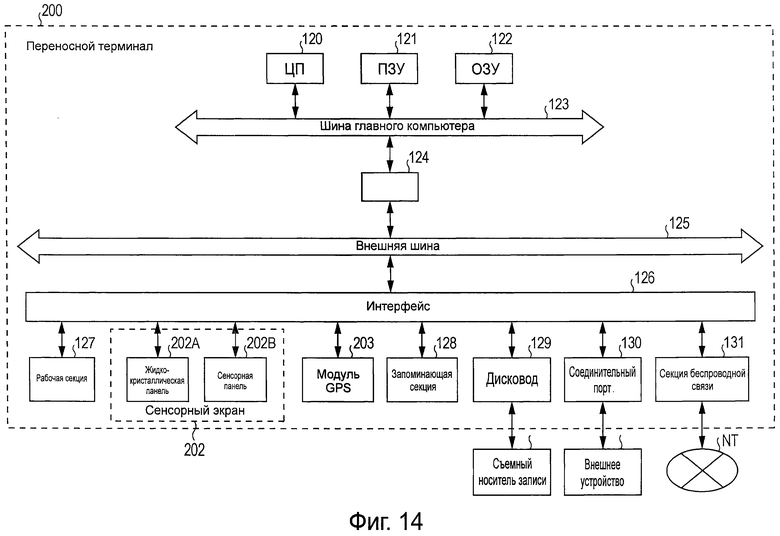






Изобретение относится к устройствам обработки информации. Технический результат заключается в увеличении скорости доступа к информации, относящейся к изменению состояния в заранее заданном приложении. Устройство содержит блок ввода, выполненный с возможностью принимать информацию, относящуюся к первому набору команд обработки, контроллер, выполненный с возможностью генерировать первый сигнал, чтобы вызывать представление первой иконки на дисплее, генерировать на основе принятой информации второй сигнал, чтобы вызывать представление второй иконки на дисплее, причем вторая иконка указывает изменение в статусе данных, относящихся к первому набору команд обработки, и принимать выбор пользователем одной из первой или второй иконок, при этом выбор первой иконки вызывает исполнение первого набора заранее заданных команд обработки, а выбор второй иконки вызывает исполнение второго набора заранее заданных команд обработки, в котором принятая информация содержит информацию местоположения, и вторая иконка содержит иконку, указывающую, что, по меньшей мере, один объект или услуга доступны на заранее заданном расстоянии от устройства. 3 н. и 12 з.п. ф-лы, 20 ил.
1. Устройство обработки информации, содержащее:
- блок ввода, выполненный с возможностью принимать информацию, относящуюся к первому набору команд обработки;
- контроллер, выполненный с возможностью:
- генерировать первый сигнал, чтобы вызывать представление первой иконки на дисплее;
- генерировать на основе принятой информации второй сигнал, чтобы вызывать представление второй иконки на дисплее, причем вторая иконка указывает изменение в статусе данных, относящихся к первому набору команд обработки; и
- принимать выбор пользователем одной из первой или второй иконок, при этом выбор первой иконки вызывает исполнение первого набора заранее заданных команд обработки, а выбор второй иконки вызывает исполнение второго набора заранее заданных команд обработки, в котором:
принятая информация содержит информацию местоположения, и
вторая иконка содержит иконку, указывающую, что, по меньшей мере, один объект или услуга доступны на заранее заданном расстоянии от устройства.
2. Устройство по п.1, в котором вторая иконка перекрывает по меньшей мере часть первой иконки.
3. Устройство по п.1, в котором положение второй иконки указывает соотношение между первой и второй иконками.
4. Устройство по п.1, в котором:
- дисплей представляет собой первый дисплей устройства; и
- устройство дополнительно содержит второй дисплей.
5. Устройство по п.4, в котором контроллер дополнительно выполнен с возможностью представлять принятую информацию на втором дисплее, когда принят выбор второй иконки.
6. Устройство по п.1, в котором изменение в статусе представляет собой изменение в состояние с новыми данными, связанными с первым набором команд обработки.
7. Устройство по п.1, в котором контроллер дополнительно выполнен с возможностью увеличивать вторую иконку в ответ на выбор пользователем второй иконки.
8. Устройство по п.7, в котором контроллер дополнительно выполнен с возможностью возвращать вторую иконку к первоначальному размеру в ответ на отмену выбора пользователем.
9. Устройство по п.1, в котором контроллер дополнительно выполнен с возможностью изменять цвет второй иконки в ответ на выбор пользователем второй иконки.
10. Устройство по п.1, в котором контроллер дополнительно выполнен с возможностью представлять информацию, касающуюся изменения в статусе в ответ на выбор пользователем второй иконки.
11. Устройство по п.1, в котором:
- принятая информация содержит новую информацию, связанную с первым набором команд обработки; и
- контроллер дополнительно выполнен с возможностью определять размер второй иконки на основе количества новой информации.
12. Устройство по п.1, в котором:
- принятая информация содержит новую информацию, связанную с первым набором команд обработки; и
- контроллер дополнительно выполнен с возможностью представлять новую информацию в ответ на перетаскивание второй иконки на первую иконку.
13. Способ обработки информации, содержащий этапы, на которых:
- принимают информацию, относящуюся к первому набору команд обработки;
- генерируют первый сигнал, вызывающий представление первой иконки на дисплее;
- генерируют на основе принятой информации второй сигнал, вызывающий представление второй иконки на дисплее, причем вторая иконка указывает изменение в статусе данных, связанных с первым набором команд обработки; и
- принимают выбор пользователем первой или второй иконок, причем выбор первой иконки вызывает исполнение первого набора команд обработки, а выбор второй иконки вызывает исполнение второго набора команд обработки, в котором:
принятая информация содержит информацию местоположения, и
вторая иконка содержит иконку, указывающую, что по меньшей мере один объект или услуга доступны на заранее заданном расстоянии от устройства.
14. Способ по п.13, в котором вторая иконка отображает число новых частей данных, связанных с первым набором команд обработки.
15. Машиночитаемый носитель, реально воплощенный в запоминающем устройстве, хранящем набор команд, которые при исполнении в процессоре выполняют способ обработки информации, содержащий этапы, на которых:
- принимают информацию, относящуюся к первому набору команд обработки;
- генерируют первый сигнал, вызывающий представление первой иконки на дисплее;
- генерируют на основе принятой информации второй сигнал, вызывающий представление второй иконки на дисплее, причем вторая иконка указывает изменение в статусе данных, связанных с первым набором команд обработки; и
- принимают выбор пользователем первой или второй иконок, причем выбор первой иконки вызывает исполнение первого набора команд обработки, а выбор второй иконки вызывает исполнение второго набора команд обработки, в котором:
принятая информация содержит информацию местоположения, и
вторая иконка содержит иконку, указывающую, что, по меньшей мере, один объект или услуга доступны на заранее заданном расстоянии от устройства.
| "Стенд для испытания ведущих мостов транспортных средств "КиАРЗ-6/4" | 1989 |
|
SU1659766A1 |
| EP 1898611 A1, 13.03.2008 | |||
| Приспособление для суммирования отрезков прямых линий | 1923 |
|
SU2010A1 |
| US 7242498 B2, 10.07.2007 | |||
| Пломбировальные щипцы | 1923 |
|
SU2006A1 |
| ИНТЕРФЕЙС ПОЛЬЗОВАТЕЛЯ С УПРЕЖДАЮЩИМ ДЕЙСТВИЕМ | 2003 |
|
RU2353068C2 |
Авторы
Даты
2014-01-20—Публикация
2010-08-23—Подача